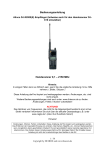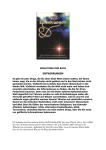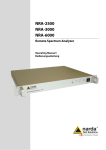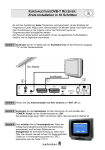Download UM 6160 PDR D
Transcript
6160
SRT
Digital Satellite Receiver with Personal Digital Recorder
ANT IN
COAXIAL
1
27
28
29
30
JUMP
16
26
PVR
25
SLEEP
23
21
22
REPEAT
8
28
OK
9
15
24
LOOP
FREEZE
9
5
EPG
10
12
6
BACK
TV/
RAD
i
PAGE
8
MENU
11
14
SAT
4
18
PAGE
7
FAV
3
SUB
2
TEXT
19
17
AUDIO
AV
1
2
3
4
5
6
7
8
9
0
13
20
PART 2 z Deutsch
Vielen Dank, dass Sie sich für einen Strong Satellitenempfänger entschieden haben. Dieser Empfänger
umfasst unsere neuesten Entwicklungen; er wurde konzipiert um die Kompatibilität mit den neuesten
Technologien und Upgrades der Software über Satellit und Internet zu ermöglichen. Es wird empfohlen,
diese Bedienungsanleitung sorgfältig zu lesen, um eine sichere Installation und optimale Bedienung
Ihres Receivers zu gewährleisten.
1.0 Bedienung
Diese Bedienungsanleitung ist ausschließlich für den Gebrauch des digitalen Satellitenreceivers Strong
mit integrierter Festplatte SRT 6160 PDR und des dazugehörenden Zubehörs bestimmt. Wenn Sie den
Empfänger zum ersten Mal in Betrieb nehmen, oder aber auch schon Erfahrung in diesem Bereich
haben, sollten Sie diese Anleitung sorgfältig durchlesen, um eine sichere Installation und Bedienung
Ihres Receivers zu gewährleisten.
Die Firma Strong ist stets bemüht, ihre Satellitenreceiver mit dem jeweils neuesten Stand von Hardund Software auszuliefern. Deshalb behalten wir uns das Recht vor, Software Änderungen
unangekündigt und ohne weitere Mitteilung vorzunehmen. Aus diesem Grund empfehlen wir Ihnen,
unsere Website regelmäßig zu besuchen um sich über den aktuellsten Softwarestand zu informieren.
1
PART 2 z Deutsch
Inhalt
1.0
1.1
1.2
1.3
1.4
1.5
Bedienung
Wichtige Sicherheitsmaßnahmen
Eigenschaften & Zubehör
Sicherheitsmaßnahmen
Lagerung
Geräte-Aufstellung
1
3
4
5
6
6
2.0
2.1
2.2
Ihr Satellitenempfänger
Frontblende
Geräte Rückseite
7
7
7
3.0
3.1
3.2
Anschlüsse
Anschluss an TV & VCR
Anschluss einer Satelliten-Schüssel
9
9
11
4.0
4.1
4.2
4.3
Die Inbetriebnahme
Die erste Inbetriebnahme
Schüssel ist auf andere Satelliten ausgerichtet
Bildschirm-Menü-Sprache
12
13
13
13
5.0
5.1
Grundeinstellungen
Hauptmenü
13
14
6.0
Basis Funktionen - Fernbedienung, EPG-Informationen
40
A.1
Hinweise zur Fehlersuche
44
A.2
Glossar
46
2
PART 2 z Deutsch
1.1 Wichtige Sicherheitsmassnahmen
Bitte beachten Sie:
BETREIBEN SIE IHREN RECEIVER NICHT:
In einem geschlossenen oder unzureichend belüfteten Schrank
Unmittelbar auf oder unter anderen Geräten
Wenn die Lüftungsschlitze des Gehäusedeckels verdeckt sind
SETZEN SIE IHREN RECEIVER SOWIE DAS ZUBEHÖR FOLGENDEM NICHT AUS:
Direkter Sonneneinstrahlung oder anderen Geräten, die Hitze ausstrahlen,
Regen oder extremer Feuchtigkeit,
Schweren Stößen, welche dem Receiver bzw. der integrierten Festplatte bleibende Schäden
zufügen könnten,
Magnetischen Gegenständen, wie Lautsprecherboxen, Transformatoren, usw.,
Starken Vibrationen.
Öffnen Sie niemals das Gehäuse! Im Inneren des Receivers können Sie mit unter
lebensgefährlichen Spannungen stehenden Bauteilen in Berührung kommen. Ihre GarantieAnsprüche erlöschen, wenn der Receiver durch Unbefugte geöffnet wird.
Trennen sie den Empfänger vom Stromnetz, wenn er über einen längeren Zeitraum nicht
benutzt werden soll (Urlaub usw.).
Benutzen Sie kein beschädigtes Netzkabel. Es könnte ein Brand entstehen oder Ihnen einen
Stromschlag versetzen.
Fassen Sie das Netzkabel niemals mit nassen Händen an. Es könnte Ihnen einen
Stromschlag versetzen.
Stellen Sie den Empfänger an einem gut belüfteten Ort auf und achten Sie insbesondere
darauf, das die Lüftungsschlitze an den Geräteseiten frei und unbedeckt bleiben.
Trennen Sie das Gerät vom Netz, bevor Sie jegliche Kabel anschließen.
Benutzen Sie Ihren Receiver niemals in einem Badezimmer oder in feuchter Umgebung.
Lesen Sie diese Bedienungsanleitung sorgfältig durch, bevor Sie Ihren Receiver in Betrieb nehmen.
Diese Anleitung enthält alle Anweisungen, um Ihren Receiver installieren und bedienen zu können.
Folgende Symbole werden darin verwendet:
Fett gedruckte Buchstaben:
Kursiv gedruckte Buchstaben:
Sie bezeichnen eine Taste auf der Fernbedienung oder dem
Receiver.
Sie bezeichnen einen Menüpunkt innerhalb des
Bildschirm- Menüs.
3
PART 2 z Deutsch
1.2 Eigenschaften & Zubehör
Digitaler Satellitenreceiver SRT 6160 PDR mit integriertem Festplatten-Recorder.
Für alle frei empfangbaren digitalen TV- und Radio-Programme (FTA).
Die eingebaute 80 GB Festplatte bietet Speicherplatz für max. ca. 60 Stunden TV-Aufnahme
(entspricht etwa 40 Spielfilmen).
Mit dem Single-Tuner können Sie ein Programm ansehen und ein anderes vom gleichen
Transponder aufzeichnen - oder ein aufgezeichnetes Programm ansehen und gleichzeitig ein
beliebiges anderes neu aufnehmen. *
Die Timeshift - Funktion gestattet zeitversetztes Fernsehen und beliebige Unterbrechungen
laufender Sendungen, ohne etwas zu verpassen.
TV- und Radioprogramme lassen sich per Timer einmalig, täglich oder wöchentlich
aufnehmen.
Übersichtlicher elektronischer Programmführer (EPG) mit Live-Programmeinblendung
(PIG). Umfangreiche Zusatz-Informationen zum Programm.
Bequeme Aufnahme-Programmierung über EPG bis zu 7 Tage im voraus.
Spontaner Aufnahmestart durch benutzerfreundliche Einknopf-Bedienung.
Schnelles und bequemes Navigieren bei der Wiedergabe digitaler Aufnahmen.
Besondere Wiedergabefunktionen (Zeitlupe, Einzelbildschaltung, schneller Vor- und
Rücklauf, Standbild).
Schnappschuss-Funktion: Sie können eine eigene "Dia-Schau" mit Fernsehbildern oder
Digital-Fotos zusammenstellen.
Benutzerfreundliche Bedienoberfläche, mehrsprachige Menüführung: Englisch, Deutsch,
Französisch, Italienisch, Spanisch, Holländisch, Russisch, Türkisch, Schwedisch, Slawisch,
Slowakisch, Ungarisch, Tschechisch, Bulgarisch, Rumänisch, Dänisch, Norwegisch, Finnisch
und Polnisch.
Unterstützung von DiSEqC 1.0 and 1.2 Antennensteuerung
Unterstützung von Dreh-Antennen mittels "GOTO X" -Funktion
Mehr als 4.400 Programm-Speicherplätze, einschließlich der werksseitig vorprogrammierten
Programme auf ASTRA und Hotbird.
Individuelle Auswahlkriterien bei der automatischen Programmsuche
4 Favoriten-Listen, jeweils für TV und Radio
Editier-Möglichkeiten für die Namen der TV- / Radio-Programme, aufgenommenen Filme,
PIDs und Transponder-Informationen.
Passwortschutz für Menü und Zugangskontrolle für ausgewählte Programme einstellbar,
einschließlich der Aufnahmen auf der Festplatte (Jugendschutz).
Ausgezeichnete digitale Bild- und Tonqualität
Digitale Tonübertragung (S/PDIF) über Koaxial-Ausgang.
4
PART 2 z Deutsch
Auswahlmöglichkeiten für Tonspuren und DVB-Untertitel.
Eingebauter UHF-Modulator (PAL / NTSC / SECAM - kompatibel)
Teletext- (Videotext-) Wiedergabe wahlweise über OSD oder das angeschlossene TV-Gerät
möglich (VBI).
Display an der Frontplatte für Programmanzeige, Uhrzeit und Wiedergabe-Status.
Anschlussbuchse für erweiterte Fernbedienung (externer IR-Sensor als Sonderzubehör
erhältlich).
2 SCART Anschlüsse (TV, VCR)
3 RCA-Anschlüsse (Video, Audio)
S-VHS Video-Ausgang
RS 232 Schnittstelle für PC-Anschluss (Update- und Service-Funktionen)
Zukunftssicher: Software-Update über Satellit
Umweltfreundlich und stromsparend: zusätzlicher Netzschalter für vollständige
Netztrennung.
* nur auf gleichem Transponder
Zubehör:
Bedienungsanleitung
Fernbedienung
2x Batterien (Typ AAA)
Externes Infrarot-Auge (als Zubehör erhältlich)
Wichtig:
Die Batterien sind nicht wiederaufladbar und sollten niemals zerlegt, kurzgeschlossen oder mit anderen
Batterietypen gemischt werden.
1.3 Sicherheitsmaßnahmen
Um die bestmögliche Leistung Ihres Receivers zu erzielen, bitten wir Sie um Beachtung folgender
Vorsichtsmaßnahmen:
Lesen Sie die Betriebsanleitung vor Inbetriebnahme bitte sorgfältig durch, und stellen Sie
sicher, dass Sie alle Informationen verstanden haben.
Falls nötig, können Sie Ihren Receiver mit einem weichen, leicht feuchten Tuch und milder
Seifenlösung reinigen. Trennen Sie jedoch das Gerät vorher vom Netz.
Benutzen Sie keine alkoholhaltige oder ammoniakhaltige Reinigungsmittel um den Receiver
zu reinigen.
Öffnen Sie niemals das Gehäuse, es besteht die Gefahr eines Stromschlags.
Wenn Sie das Gehäuse öffnen, erlöscht Ihre Garantie.
5
PART 2 z Deutsch
Stellen oder legen Sie keine Gegenstände auf den Receiver, es könnte die Kühlung der
Komponenten im Innern des Gerätes behindert werden.
Stellen Sie sicher, dass keine Fremdkörper oder Flüssigkeiten durch die Lüftungsschlitze des
Gehäuses ins Innere des Geräts gelangen, es besteht Brand- oder Stromschlag-Gefahr.
Warten Sie einige Sekunden, nachdem Sie den Receiver ausgeschaltet haben, bevor Sie ihn
bewegen oder andere Geräte anschließen.
Stellen Sie sicher, dass Ihre örtliche Netzspannung mit der auf dem Typenschild Ihres
Receivers angegebenen übereinstimmt.
Bitte beachten Sie, dass Sie nur Anschluss- und Verlängerungskabel verwenden, die für die
gesamte Leistungsaufnahme aller angeschlossenen Geräte ausreichend bemessen sind.
Sollte der Receiver trotz Beachtung aller Hinweise in dieser Anleitung nicht einwandfrei
funktionieren, wenden Sie sich bitte an Ihren Fachhändler.
1.4 Lagerung
Ihr Receiver und Zubehör wurden in einer Schutzverpackung gelagert und geliefert, um ihn vor statischer Aufladung und Feuchtigkeit zu schützen. Wenn Sie den Receiver auspacken, stellen Sie sicher,
dass alle Teile mitgeliefert wurden, und halten Sie Verpackungen von Kinder fern. Wenn Sie den
Receiver transportieren oder im Rahmen der Garantie zurücksenden möchten, verpacken Sie den
Receiver mit dem kompletten Zubehör in der Originalverpackung. Nicht ordnungsgemäße Verpackung
kann Ihre Garantie-Ansprüche ungültig machen.
1.5 Geräte-Aufstellung
Wir empfehlen Ihnen, Ihr Gerät durch einen Fachmann installieren zu lassen. Ansonsten bitten wir Sie,
folgende Hinweise zu beachten:
Lesen Sie in der Bedienungsanleitung Ihres Fernsehers und Ihrer Satelliten-Schüssel nach.
Stellen Sie sicher, dass das SCART- Kabel nicht beschädigt ist.
Stellen Sie sicher, dass die SCART- Kabel Anschlüsse gut geschützt sind.
Stellen Sie sicher, dass sämtliche Komponenten der Satelliten-Schüssel einwandfrei funktionieren.
Stellen Sie sicher, dass die Satelliten-Schüssel auf den Satelliten Ihrer Wahl ausgerichtet ist.
Stellen Sie sicher, dass die Satelliten-Schüssel mit dem richtigen HF Koaxial Kabel (75 Ohm)
angeschlossen ist, und dass dieses nicht beschädigt ist.
6
PART 2 z Deutsch
2.0 Ihr Satellitenempfänger
2.1 Frontblende (siehe Umschlag Figure 1)
1. Ein/Aus Schalter
Schaltet den Receiver Ein/Aus (Stand-by Modus).
2. STANDBY/ ON/ SIGNAL (3 LEDs)
Die rote LED zeigt an, dass sich Ihr Gerät im “Stand-by” Modus befindet.
Die grüne LED zeigt an, dass Ihr Gerät eingeschaltet ist.
Die orangefarbene LED leuchtet, wenn Sie eine ausreichende Signalstärke vom Satelliten empfangen.
3. AUF/AB Tasten
Ermöglicht das Umschalten zwischen den einzelnen TV- / Radio- Kanälen und bewegt den
Cursor innerhalb des Menüs auf/ab.
4. LED Display
4-stelliges LED-Display für Programm,- Wiedergabemodus- und Uhrzeit-Anzeige.
2.2
Geräte-Rückseite (siehe Umschlag Figure 2)
1. SAT IN (LNB EINGANG)
Verbinden Sie den Ausgang des LNBs Ihrer Satelliten-Antenne mit diesem Eingang.
2. SAT OUT
Ermöglicht Ihnen den Betrieb eines zusätzlichen Receivers (analog oder digital) an der
gleichen Antenne.
3.AUDIO-Ausgang rechts (rote RCA-Buchse) und links (weiße RCA-Buchse)
Diese Anschlüsse ermöglichen es Ihnen, das Audio Signal an einen externen Verstärker oder
an den Audio Eingang Ihres Fernsehers anzuschließen.
4. VIDEO-Ausgang (gelbe RCA-Buchse)
Dieser Ausgang bietet Ihnen ein Video Signal für zusätzliche Videogeräte (z. B. VCR).
7
PART 2 z Deutsch
5. TV SCART-Anschluss
Benutzen Sie diesen Anschluss, um den Receiver mit Ihrem TV-Gerät mit einem SCART-Kabels
zu verbinden.
6. VCR-SCART-Anschluss
Benutzen Sie diesen Anschluss, um den Receiver mit Ihrem Video-Recorder- mit einem
SCART-Kabels zu verbinden.
7.IR - Sensor
Dieser Anschluss ermöglicht Ihnen die Verwendung eines externen Infrarot-Sensors (als
Zubehör erhältlich). Mit einem solchen externen "Infrarot-Auge" können Sie Ihren Receiver
auch dann bequem über die Fernbedienung steuern, wenn dieser nicht unmittelbar sichtbar in
der Nähe des Fernsehgerätes untergebracht ist (z.B.: eingebaut in HiFi-Möbeln).
8. RS 232-Anschluss (serielle Daten-Schnittstelle)
Die serielle Schnittstelle benutzen Sie zur Verbindung Ihres PCs mit dem Receiver. Sie
ermöglicht es Ihnen u.a., neue Software (Updates) auf Ihren Receiver zu übertragen.
Detaillierte Informationen zur Software-Übertragung auf Ihren Receiver finden Sie auf unserer
Website (www.strongsat.com).
Anmerkung:
Es wird dringend empfohlen nur Original-Software zu verwenden, die auf unserer Webseite
angeboten wird. Das Aufspielen anderer Software-Versionen, die nicht für von STRONG für
Ihren Receiver autorisiert wurden, könnte Ihrem Receiver schwere Schäden zufügen, die nicht
von der STRONG -Gewährleistung abgedeckt sind.
9. ANT IN (zusätzlicher Antennen-Eingang)
Hier kann eine zusätzliche TV-Antenne (z.B. auch analoges Kabelfernsehen) angeschlossen
werden, wenn diese zum TV-Gerät durchgeschleift werden soll.
10. TO TV
Ausgangsbuchse des eingebauten UHF-Modulators. Sie dient der Verbindung zum TV-Gerät
und sollte nur dann benutzt werden, wenn keine andere Möglichkeit besteht, diesen Receiver
mit dem Fernsehgerät zu verbinden.
11. S/PDIF
Benutzen Sie diesen digitalen Tonausgang, um Ihren Receiver mit einer HiFi- oder
Heimkino-Anlage zu verbinden, die über einen digitalen Audio-Eingang (Koaxial-Anschluss) verfügt.
8
PART 2 z Deutsch
12. S-Video-Ausgang
Analoger Video-Ausgang zum Anschluss von Heimkino-Anlagen mit entsprechender Eingangsbuchse.
13. Netzschalter
Mit diesem Schalter wird das Gerät vollständig vom Stromnetz getrennt, wenn der Standby-Zustand
des Receivers nicht gewünscht ist (z.B. bei längerer Nichtbenutzung).
14. Netzanschlusskabel (90 bis 240 V ~)
Dieses Gerät kann ohne Umschaltung an allen gängigen Netzspannungen betrieben werden.
3.0 Anschlüsse
3.1 Anschluss an TV & VCR
Vorsicht:
Wenn Sie sich unsicher sind beim Anschluss Ihres Receivers, vermeiden Sie das Risiko, den Anschluss
selbst durchzuführen. Wenden Sie sich hierzu an Ihren Strong-Fachhändler. Von unseren Technikern
geschultes Fachhändlerpersonal wird Ihnen Ihr Strong-Gerät optimal einstellen. Auch wenn Sie sich
imstande sehen, die Installation selbständig durchzuführen, wird doch ein großes Fachwissen der
Empfangstechnologie und eine spezielle Ausrüstung benötigt. Scheuen Sie sich nicht, Ihren Strong
Händler um Hilfe zu bitten. Es ist möglich, den Receiver mittels SCART Kabel, und/ oder sogenanntem
Audio/Video-Kabel mit RCA Anschlüssen (Cinch) anzuschließen.
3.1.1 Basis-Anschluss mittels Koaxial-Kabel (siehe Umschlag Figure 4)
Verbinden Sie das Satellitensignalkabel des LNBs mit dem LNB-Eingang SAT IN an Ihrem
Receiver.
Verbinden Sie den To TV Anschluss an der Rückseite des Receivers mit dem Antennen-
Eingang an Ihrem TV-Gerät.
Optional: Verbinden Sie eine zusätzliche terrestrische Antenne oder einen Kabel-TV-
Anschluss mit der ANT IN - Buchse an der Rückseite des Receivers.
9
PART 2 z Deutsch
3.1.2 Basis Anschluss mittels SCART-Kabel (siehe Umschlag Figure 5)
Verbinden Sie das Satellitensignalkabel des LNBs mit dem LNB-Eingang SAT IN an Ihrem
Receiver.
Verbinden Sie den TV SCART-Anschluss an der Rückseite des Receivers mit dem SCART-
Eingang an Ihrem TV-Gerät.
Optional: Verbinden Sie eine zusätzliche terrestrische Antenne oder einen Kabel-TV-
Anschluss mit der ANT IN - Buchse an der Rückseite des Receivers.
3.1.3 Erweiterte Anschlüsse (siehe Umschlag Figure 6)
Verbinden Sie das Satellitensignalkabel des LNBs mit dem LNB-Eingang SAT IN an Ihrem
Receiver.
Verbinden Sie den TV SCART-Anschluss an der Rückseite des Receivers mit dem SCART-
Eingang an Ihrem TV-Gerät.
Verbinden Sie den Videorecorder- (VCR-) SCART-Anschluss an der Rückseite des Receivers
mit dem SCART-Eingang an Ihrem Videorecorder.
Verbinden Sie eine zusätzliche terrestrische Antenne oder einen Kabel-TV-Anschluss mit der
ANT IN - Buchse an der Rückseite des Receivers.
Verbinden Sie den TO TV - Anschluss an der Rückseite des Receivers mit dem Antennen-
Eingang an Ihrem Videorecorder.
Verbinden Sie den TV Out - Anschluss an der Rückseite Ihres Videorecorders mit dem
Antennen -Eingang an Ihrem TV-Gerät.
3.1.4 Anschluss mit Audio / Video RCA Kabel (Cinch) (siehe Umschlag Figure 7)
Verbinden Sie das Satellitensignalkabel des LNBs mit dem LNB-Eingang SAT IN an Ihrem
Receiver.
Verbinden Sie die RCA-Anschlüsse an der Rückseite Ihres Receivers [Audio links (rot) &
Audio rechts (weiß), Video (gelb)] mit korrespondierenden Anschlüssen Ihres TV-Gerätes.
Verwenden Sie hierzu bitte handelsübliche Audio- / Video-Kabel.
10
PART 2 z Deutsch
3.1.5 Anschluss eines digitalen Verstärkers über S/PDIF Ausgang
(siehe Umschlag Figure 8)
Verbinden Sie den digitalen Verstärker über den SPDIF - Anschluss mit Ihrem Receiver.
Verwenden Sie hierzu ein handelsübliches Koaxial-Kabel.
Vergessen Sie nicht, die SPDIF-Funktion in Ihrem Receiver zu aktivieren (Hauptmenü -
Installation - Systemeinrichtung - TV/VCR Einstellungen - SPDIF- Ausgabe - Ein).
3.1.6 Anschluss eines externen Infrarot-Auges (siehe Umschlag Figure 9)
Falls sich Ihr Receiver nicht in unmittelbarer Nähe Ihres TV-Gerätes oder sonst außerhalb
der Sichtverbindung zu Ihrem Sitzplatz befindet, können Sie hier einen als separates
Zubehör erhältlichen externen Infrarot-Sensor anschließen.
Ein solches "Infrarot-Auge" nimmt die Fernsteuersignale von der Fernbedienung auf und leitet sie zu Ihrem Receiver weiter.
3.1.7 Anschluss eines seriellen Kabels für die Software Übertragung
(siehe Umschlag Figure 10)
Verbinden Sie die RS 232-Schnittstelle an der Rückseite Ihres Receivers mittels eines
seriellen Verbindungskabels mit einem seriellen Anschluss Ihres PCs (z.B. COM1).
Eine Anleitungen für die Software-Übertragung entnehmen Sie bitte unserer Website
www.strongsat.com (support > downloads).
Ihr Receiver kann die jeweils aktuelle System Software optional auch automatisch über
Satellit empfangen.
3.2 Anschluss einer Satelliten-Schüssel
Die Ausrichtung der Satellitenschüssel und des LNBs auf die korrekte Position ist eine fachliche
Aufgabe, die am besten Ihr Strong-Fachhändler übernehmen sollte.
11
PART 2 z Deutsch
3.2.1 Anschluss einer fest montierten Satellitenschüssel
(siehe Umschlag Figure 11)
Wählen Sie den Satelliten, dessen TV- und Radio-Sendungen Sie empfangen möchten.
Lassen Sie Ihre Satellitenschüssel durch einem Strong-Fachhändler ausrichten.
Schließen Sie ein Koaxial-Kabel an das LNB an.
Verbinden Sie das andere Ende des Kabels mit dem SAT IN - Eingang Ihres Receivers.
3.2.2 Anschluss mehrerer fest montierter Schüsseln mittels DiSEqC1.0 Schalter (siehe Umschlag Figure 12)
Wenn Sie Programme von mehr als einem Satelliten empfangen wollen (z.B. ASTRA und Hot Bird),
werden fest montierte Schüsseln und ein DiSEqC 1.0 - Schalter (oder höher) empfohlen.
Lassen Sie Ihr Satellitenschüsseln durch einem Strong Fachhändler ausrichten.
Verbinden Sie die LNBs über Koaxial-Kabel mit dem Eingang des DiSEqC - Schalters.
Verbinden Sie den Ausgang des DiSEqC - Schalters mit dem SAT IN - Eingang an der
Rückseite Ihres Receivers.
3.2.3 Anschluss einer Schüssel mit Positionierer (siehe Umschlag Figure 13)
Eine weitere Möglichkeit, Programme von mehr als einem Satelliten empfangen zu können, besteht
darin, eine Schüssel an einem motorisierten DiSEqC 1.2 - Positionierer zu montieren.
Lassen Sie die Schüssel durch Ihren Strong-Fachhändler korrekt an dem Positionierer
montieren und die Mittel-Position für den Positionierer feststellen.
Verbinden Sie das LNB über Koaxial-Kabel mit dem LNB - Eingang des Positionierers.
Verbinden Sie den Ausgang des Positionierers mit dem SAT IN - Eingang an der Rückseite
Ihres Receivers.
4.0 Die Inbetriebnahme
Stellen Sie sicher, dass Ihr Satellitenreceiver und Ihre Schüssel korrekt angeschlossen sind, und dass
das Satellitensignal von guter Qualität ist. (Wenn Sie sich hierzu unsicher sind, fragen Sie Ihren StrongFachhändler.)
12
PART 2 z Deutsch
4.1 Die erste Inbetriebnahme
Um Ihnen einen bestmöglichen Service zu ermöglichen, sind die TV- und Radio Programme von Astra
19° Ost und Hot Bird zuerst auf ASTRA und dann auf HOTBIRD vorprogrammiert
Wenn die Schüssel auf ASTRA ausgerichtet ist: Den Receiver auf den ersten Kanal
(Programmplatz 1) einstellen. (Hier ist ein ASTRA-Kanal voreingestellt)
Wenn die Schüssel auf Hot Bird ausgerichtet ist: Es erscheint die Anzeige “KEIN SIGNAL“.
Benutzen Sie die SAT Taste auf Ihrer Fernbedienung und wählen Sie HOTBIRD als Satelliten
aus der Satelliten-Liste.
4.2 Schüssel ist auf andere Satelliten ausgerichtet
Wenn Ihre Schüssel auf andere Satelliten als ASTRA 19,2°O oder HOTBIRD ausgerichtet ist, erscheint
die Anzeige “Keine Sender”, da für diese Satelliten noch keine Sender vorprogrammiert sind. Lassen Sie
Ihren Receiver auf dem Satelliten, für den Ihre Satelliten-Schüssel ausgerichtet wurde, nach
Programmen scannen. Um andere Programme zu empfangen, lesen Sie bitte auch das Kapitel 5.1.4.4
("Sendereinrichtung").
4.3 Bildschirm-Menü-Sprache
Die Standardsprache des Bildschirm-Menüs ist Englisch, um andere Sprachen einzustellen lesen Sie
bitte den Abschnitt “Spracheinstellungen” im Kapitel Systemeinrichtung (5.1.4.1).
5.0 Grundeinstellungen
Hinweise:
Immer, wenn der Receiver die Eingabe Ihres PIN-Codes fordert, geben Sie mittels der
numerischen Tasten (0-9) auf der Fernbedienung die Ziffern '0000' ein.
Um zwischen den TV- und Radio- Programmlisten zu wechseln, drücken Sie die Taste
TV/RAD auf Ihrer Fernbedienung.
13
PART 2 z Deutsch
5.1 Hauptmenü (siehe Umschlag Screen 1)
Alle wichtigen Einstellungen und Features können vom Hauptmenü aus bedient werden. Das
Hauptmenü enthält sechs Untermenüs: “Sender organisieren”, “Favoriten organisieren”, “Timer”,
”Installation”, “Spiel” und "Rekorder". Zur Anzeige und Navigation durch das Hauptmenü gehen Sie so vor:
1. Drücken Sie die Taste MENU.
2. Benutzen Sie die AUF/AB -Tasten, um durch das Menü zu navigieren.
3. Drücken Sie die OK -Taste, um eine markierte Einstellung auszuwählen.
4. Mit der BACK -Taste machen Sie eine vorgenommen Einstellung rückgängig oder gelangen
in die vorhergehende Menü-Ebene zurück.
5. Drücken Sie die BACK -Taste (evtl. mehrmals), bis das Hauptmenü wieder erscheint oder Sie
das Hauptmenü wieder verlassen
Lesen Sie bitte auch die Hilfe-Hinweise, die am unterem Rand des Bildschirms erscheinen.
5.1.1 Sender organisieren
Die Programmverwaltung ermöglicht es Ihnen, Sender zu sortieren, Ihre eigenen Favoriten-Programme
aufzulisten, Programmnamen anzupassen und Programme von der Liste zu entfernen.
Sortieren von Programmen in der Programm-Liste:
Sie können Ihre Programme sortieren oder deren Reihenfolge wie folgt verändern:
1. Drücken Sie die MENU -Taste.
2. Mit den Tasten AUF/AB gehen Sie zum Menüpunkt "Sender organisieren" und drücken OK.
3. Geben Sie den PIN Code (Werkseinstellung "0000") und drücken OK.
4. Drücken Sie die ROTE Taste (Sortieren), um Ihre Programme zu sortieren.
(siehe Umschlag Screen 2).
ROTE Taste:
GRÜNE Taste
GELBE Taste
BLAUE Taste
Alphabetische Sortierung (siehe Umschlag Screen 3).
Sortierung nach Programm-Typ (FTA, verschlüsselt).
Sortierung nach Transponder-Reihenfolge.
Manuelle Sortierung. Gehen Sie mit AUF/AB zu dem zu verschiebenden
Programm und drücken die BLAUE Taste. Eine Markierung kennzeichnet nun
dieses Programm. Mit AUF/AB gehen Sie zu dem neuen Listenplatz und
drücken wieder die BLAUE Taste. Das verschobene Programm erscheint nun
am neuen Ort.
Sind alle Sortierungen beendet, drücken Sie die Taste BACK, bis Sie wieder im normalen TV-Modus
sind. (Sie erhalten die Anzeige, dass alle Änderungen gespeichert werden.)
14
PART 2 z Deutsch
Erstellen von Favoriten-Listen aus der Programmliste:
Sie können zusätzliche Listen mit bevorzugten Programmen aus der aktuellen TV/Radio Programmliste
zusammenstellen (siehe Umschlag Screen 4)
Um Ihre Favoriten Programme zusammenzustellen, beachten Sie bitte folgende Schritte:
1. Drücken Sie die MENU Taste.
2. Benutzen Sie die Tasten AUF/AB, um den Menüpunkt „Sender Organisieren“ zu aktivieren
und drücken Sie die Taste OK.
3. Drücken Sie die GRÜNE Taste (FAV), um in den Modus “Favoriten organisieren“ zu wechseln.
(siehe Umschlag Screen 2)
4. Die standardmäßig eingestellten Favoritenlisten sind benannt nach: „Movie“ (Film), „News“
(Nachrichten), „Sports“ und „Music“ (Musik).
5. Benutzen Sie die Taste AUF/AB oder PAGE+/-, wählen Sie einen Sender und drücken Sie die
farbige Taste, die der Klassifizierung des Senders entspricht. Als Beispiel: Wenn Sie die
ROTE Taste (Film) drücken, ist das Programm in die Favoritenliste "Film" eingestellt. Ein
rotes Herz erscheint hinter dem Programmnamen. Wenn Sie die ROTE Taste erneut drücken, wird der ausgewählte Kanal von der Favoritenliste "Film" abgewählt. (siehe Umschlag
Screen 4)
6. Ein TV-Programm kann auch in mehreren Favoritenlisten abgespeichert werden. Sie können
die Favoriten-Listen im Menüpunkt “Favoriten organisieren” ändern.
7. Drücken Sie die Taste BACK , bis Sie wieder im Hauptmenü sind.
Sie können die von Ihnen ausgewählten Favoriten anzeigen, während Sie fernsehen oder Radio hören,
in dem Sie die Taste FAV drücken.
Überarbeiten von Kanälen der Programmliste:
Sie können den Programmnamen ändern, einen Kanal sperren und die Sender-Sprung-Funktion
ändern.
Ändern eines Programmnamens:
Um einen Programmnamen zu ändern, befolgen Sie bitte folgende Schritte:
1. Drücken Sie die Taste MENU.
2. Benutzen Sie die AUF/AB -Tasten, wählen Sie “Sender organisieren” und drücken Sie die
Taste OK.
3. Benutzen Sie die AUF/AB -Tasten oder PAGE+/-, um einen Kanal auszuwählen.
4. Drücken Sie die GELBE Taste (Bearbeiten). (siehe Umschlag Screen 2 und Screen 5)
5. Drücken Sie die Taste OK und ein Tastaturfeld erscheint auf dem Bildschirm. (siehe
15
PART 2 z Deutsch
Umschlag Screen 6)
6. Benutzen Sie die AUF/AB - und die LINKS/RECHTS -Tasten, um einen Buchstaben
auszuwählen und drücken Sie die Taste OK, um so den aktuellen Programmnamen zu überschreiben. Wenn der Vorgang beendet ist, platzieren Sie Ihren Cursor in der Zeile des neuen
Namens und drücken Sie zur Bestätigung wieder die Taste OK. Mit der Taste BACK kommen
Sie wieder zurück in das Menü
Ändern der Sperr-Funktion:
Wenn Sie ein Programm gesperrt haben, können Sie es von der TV-Liste aus nur dann sehen, wenn Sie
Ihren PIN Code eingeben.
Um die Sperr-Funktion zu ändern, befolgen Sie bitte folgende Schritte:
1. Befolgen Sie die ersten vier Schritte wie detailliert beschrieben in „Ändern eines
Programmnamens“ (Kapitel 5.1.1.)
2. Benutzen Sie die AUF/AB Tasten oder PAGE+/-, um den Menüpunkt “Sperren“ auszuwählen.
(siehe Umschlag Screen 7)
3. Drücken Sie die Taste OK, und geben Sie Ihren PIN Code ein.
4. Die Sperr-Funktion wird nun markiert.
5. Bewegen Sie den Anzeiger auf das “OK”- Feld, und drücken Sie die Taste OK.
6. Um den Kanal wieder zu entsperren; wiederholen Sie die gleichen Schritte.
Ändern der Sprung-Funktionen:
Wenn die Sprung-Funktion für einzelne Programme aktiviert ist, werden diese Programme beim
Durchblättern durch die normale Programmliste übersprungen. Bitte führen Sie folgende Schritte aus:
1. Befolgen Sie die ersten vier Schritte wie detailliert beschrieben in „Ändern eines
Programmnamens“ (Kapitel 5.1.1.)
2. Benutzen Sie die AUF/AB Tasten oder PAGE+/-, um den Menüpunkt “Überspringen“
auszuwählen. (siehe Umschlag Screen 8)
3. Drücken Sie die Taste OK und geben Sie Ihren PIN Code ein.
4. Die Sprung-Funktion wird nun markiert.
5. Bewegen Sie den Anzeiger zum OK- Feld, und drücken Sie die Taste OK.
6. Um den Kanal wieder zu entsperren wiederholen Sie die gleichen Schritte.
Ändern der Package Identifier für Video, Audio und Programm (V-PID, A-PID und P-PID):
1. Befolgen Sie zuerst die vier Schritte wie vorher detailliert in “Ändern eines Programmnamens”
beschrieben.
2. Benutzen Sie die AUF/AB-Tasten oder PAGE+/-, um den Menüpunkt “PID-Einstellung“
auszuwählen. (siehe Umschlag Screen 8)
3. Benutzen Sie die numerischen Tasten [0-9], um einen neuen Wert einzugeben.
4. Bewegen Sie den Anzeiger zum Menüpunkt “OK” und drücken sie die Taste OK.
16
PART 2 z Deutsch
Entfernen von Programmen aus der Programmliste:
Sie entfernen Programme aus der Programmliste, wenn Sie folgenden Schritte befolgen:
1. Drücken Sie die Taste MENU.
2. Benutzen Sie die AUF/AB- Tasten, um den Menüpunkt „Sender organisieren“ auszuwählen
und drücken Sie die Taste OK.
3. Drücken Sie die BLAUE Taste (Löschen). (siehe Umschlag Screen 2)
4. Benutzen Sie die AUF/AB- Tasten oder PAGE+/-, um einen Kanal auszuwählen.
5. Drücken Sie die ROTE Taste, um den ausgewählten Kanal zu entfernen.
6. Drücken Sie die GRÜNE Taste, um alle Kanäle aus der Liste zu entfernen.
7. Drücken Sie die GELBE Taste, um das Entfernen-Menü ohne Änderung zu verlassen.
5.1.2 Favoriten organisieren
Dieses Menü ermöglicht es Ihnen, Ihre Favoritenliste zu verwalten. Alle Programme, die Sie als Ihre
Favoriten im Programmverwaltungsmenü markiert haben, können unter Befolgung der nachfolgenden
Schritte sortiert werden.
1. Drücken Sie die Taste MENU. (siehe Umschlag Screen 1)
2. Benutzen Sie die AUF/AB -Tasten, um den Menüpunkt „Favoritenliste organisieren“
auszuwählen und drücken Sie die Taste OK. (siehe Umschlag Screen 9)
ROTE Taste: Sortieren. Gleiche Sortierfunktion wie im Menüpunkt „Programme
Organisieren“. (siehe Umschlag Screen 3)
GRÜNE Taste: Nächste Favoriten Gruppe. Zeigt die nächste Favoritengruppe an.
GELBE Taste: Bearbeiten: Sie können einen Namen einer Favoritengruppe der gleichen
Weise ändern wie einen Programmnamen im Menüpunkt „Sender organisieren“. (siehe
Umschlag Screen 6)
BLAUE Taste: Löschen. Entfernt das markierte Programm direkt aus der ausgewählten
Favoritenliste.
17
PART 2 z Deutsch
5.1.3 Das Timer-Menü
Der Timer kann Ihren Receiver zu jeder Zeit automatisch ein- oder ausschalten. Das ermöglicht es
Ihnen, z.B. ein Programm während Ihrer Abwesenheit auf die Festplatte dieses Receivers aufzunehmen
oder das Gerät zu einem bestimmten Zeitpunkt einzuschalten, um ein Programm-Ereignis nicht zu
verpassen. Bitte führen Sie die folgenden Schritte durch:
1. Drücken Sie die Taste Menu. (siehe Umschlag Screen 1)
2. Benutzen Sie die AUF/AB- Tasten um den Menüpunkt “Timer” zu wählen und drücken Sie
OK. (siehe Umschlag Screen 10)
Timer Nummer: Sie können bis zu 8 verschiedene Timer-Programme einstellen.
Timer Status: Stellen Sie "aktiviert" ein, um die Timer-Funktion zu nutzen, oder
"deaktiviert", um den ausgewählten Timer auszuschalten.
Timer Modus: Sie können die folgenden Funktionen im Timer-Modus auswählen.
1. "Strom aus": Der Receiver schaltet sich zum eingestellten Datum und Uhrzeit aus.
2. "Strom ein": Der Receiver schaltet sich zum eingestellten Datum und Uhrzeit ein,
und zeigt das gewählte TV-Programm.
3. "Aufnahme": Der Receiver schaltet sich zum eingestellten Datum und Uhrzeit ein,
zeichnet das gewählte Programm auf und schaltet sich wieder aus.
Timer Zyklus: Sie können bestimmen, ob die eingestellten Schaltzeiten des Timers
einmalig gelten oder täglich bzw. wöchentlich wiederholt werden sollen.
Datum: Hier können Sie das Start-Datum des Timer-Programms einstellen.
Zeit: Hier können Sie die Start-Zeit des Timer-Programms einstellen.
Endzeit: wenn der Timer-Modus auf "Aufnahme" eingestellt ist, können Sie hier die
Endzeit der Aufnahme einstellen.
Sender: Hier können Sie das TV-Programm einstellen, das der Receiver aufzeichnen soll.
Gehen Sie zu dem Feld "Sender" und öffnen Sie mit OK die Programmliste. Wählen Sie
das Programm und bestätigen Sie mit OK. Das gewählte Programm wird automatisch
eingetragen.
4. Mit der gelben Taste verlassen Sie das Timer-Menü, ohne die Einstellungen zu
speichern.
5. Zum Speichern der Einstellungen und zur anschließenden Eingabe weiterer TimerAktionen drücken Sie die ROTE Taste.
6. Mit der blauen Taste gelangen Sie zu einer Auflistung aller aktuellen TimerProgramme ("Reserviert"). In dieser Liste können Sie jederzeit nicht mehr benötigte
oder falsche Einträge löschen. Mit BACK verlassen Sie die Timer-Auflistung
("Reserviert").
7. Zum Speichern der Einstellungen und zum anschließenden Verlassen des TimerMenüs drücken Sie die GRÜNE Taste.
18
PART 2 z Deutsch
Hinweise:
Falls eine der Eingaben falsch oder unvollständig ist, erscheint eine Fehlermeldung.
Während der Timer-Wartezeit kann dieser Receiver entweder eingeschaltet bleiben oder mit
der Fernbedienung ausgeschaltet werden (Standby"). Eine Netztrennung (separater Schalter
an der Rückseite des Gerätes) oder eine sonstige Unterbrechung der Stromversorgung verhindert eine ordnungsgemäße Funktion des Timers.
Timer-Programmierung über EPG:
Die Programmierung des Timers zur Aufzeichnungen von Programm-Ereignissen auf der
Festplatte kann schneller und bequemer auch über den "Elektronischen Programmführer"
(EPG) erfolgen:
1. Drücken Sie außerhalb des Menüs die Taste EPG.
2. Wählen Sie mit den Tasten AUF/AB und LINKS/RECHTS das aufzuzeichnende
Programm-Ereignis.
3. Öffnen Sie mit der Blauen Taste das Timer-Menü.
4. Die Aufnahme-Daten sind bereits vollständig in das Timer-Menü übernommen worden.
5. Manuelle Korrekturen der Eingaben sind möglich. Falls keine zeitlichen Überschneidungen
mit anderen Timer-Einstellungen zu befürchten sind, kann eine um mehrere Minuten
verlängerte Aufnahmedauer (frühere Einschaltzeit und spätere Endzeit) helfen,
unpünktliche Sendezeiten ausgleichen
6. Speichern Sie Ihre Einstellungen mit der ROTEN Taste.
7. Mit der Blauen Taste gelangen Sie zu einer Auflistung aller aktuellen Timer-Programme
("Reserviert"). In dieser Liste können Sie jederzeit nicht mehr benötigte oder falsche
Einträge löschen.
8. Verlassen Sie die Timer-Auflistung ("Reserviert") mit BACK.
9. Verlassen Sie das Timer-Menü mit der Grünen Taste (Speichern) oder der Gelben Taste
(die letzte Änderung wird nicht gespeichert).
19
PART 2 z Deutsch
5.1.4 Das Installations-Menü (siehe Umschlag Screen 1)
Alle Einstellungen die sich auf TV, Schüssel, LNB und Satellit beziehen, werden in diesem Menü
vorgenommen. Das Installationsmenü enthält die Untermenüs "Systemeinrichtung", "GOTO X
Einstellung", "LNB Einrichtung", "Sendereinrichtung", und "Kindersicherung". Um auf die verschiedenen
Untermenüs zuzugreifen, führen Sie bitte folgende Schritte durch.
5.1.4.1 Menü Systemeinrichtung (siehe Umschlag Screen 11)
Um Ihre persönlichen Voreinstellungen zu treffen, rufen Sie das Menü "Systemeinrichtung" auf und
folgen Sie bitte diesen Schritten:
1. Drücken Sie die Taste MENU.
2. Benutzen Sie die AUF/AB- Tasten, um den Menüpunkt "Installation" auszuwählen, und
drücken Sie dann die OK -Taste.
3. Benutzen Sie die AUF/AB- Tasten, um den Menüpunkt "Systemeinrichtung" auszuwählen,
und drücken Sie dann die OK-Taste.
Sprach-Einstellung: Sie können die Menüsprache, Audiosprache (Tonsprache) und
Untertitelsprache wählen (siehe Umschlag Screen 12).
1. Wählen Sie den Menüpunkt "Spracheinstellungen" und drücken Sie die OK oder die
Taste RECHTS.
2. Wählen Sie "Menüsprache" und drücken Sie OK oder die Taste RECHTS.
3. Benutzen Sie die AUF/AB Tasten, um die Sprache des Menüs einzustellen und
drücken Sie OK. Das Menü erscheint in der gewünschten Sprache.
4. Auf diese Weise können Sie ebenso die gewünschten Audiosprachen und die
Untertitel-Sprache wählen.
4. Drücken Sie die Taste BACK, bis Sie sich wieder im Menü "Systemeinrichtung" befinden.
TV/VCR Einstellungen: (siehe Umschlag Screen 13). Hier können Sie die für Ihren
Fernseher und Video-Recorder erforderlichen Parameter einstellen. Ziehen Sie hierzu
auch die Bedienungsanleitungen Ihres TV- Gerätes und Ihres Video-Recorders zu Rate.
Sie ändern diese Einstellungen wie nachfolgend beschrieben:
1. Wählen Sie "TV / VCR-Einstellungen", und drücken Sie OK oder die RECHTS-Taste.
TV Modus: Drücken Sie OK oder die RECHTS-Taste, und setzen Sie den
TV-Modus auf "Multi", "PAL" oder "NTSC".
Video-Ausgabe: Drücken Sie OK oder die RECHTS-Taste, und setzen Sie das
Video-Ausgangs-Signalformat auf "CVBS" (Composite Video) oder "RGB"
(Standardeinstellung, falls Ihr TV Gerät dieses Signalformat unterstützt).
20
PART 2 z Deutsch
Bildschirmmodus: Drücken Sie OK oder die RECHTS-Taste, und setzen Sie den
Bildschirmmodus auf "4:3 Vollbild", "4:3 Teilbild" oder "16:9".
Audio-Ausgabe: Drücken Sie OK oder die RECHTS-Taste, und setzen Sie die
Audio-Ausgabe auf "Stereo", "Links" oder "Rechts".
SPDIF-Ausgabe: Drücken Sie OK oder die RECHTS-Taste, und aktivieren Sie den
digitalen Tonausgang (SPDIF) an Ihrem Receiver, wenn die Tonwiedergabe über
eine HiFi- oder Heimkinoanlage mit digitalem Signaleingang erfolgen soll.
VCR Scart: Drücken Sie OK oder die RECHTS-Taste, und setzen Sie den SCARTAusgang auf "Auto" oder "STB" (Set Top Box). In der Einstellung “STB”, wird
das VCR SCART-Signal nicht automatisch durchgeschleift.
UHF Modus: Drücken Sie OK oder die RECHTS-Taste, und setzen Sie den UHF
Modus auf "PAL B/G", "PAL I" oder "PAL D/K". Wenn Sie ein Koaxialkabel als
Verbindung zum Antenneneingang Ihres Fernsehers verwenden, müssen Sie
hier das zu Ihrem TV-Gerät passende Signalformat auswählen. "PAL B/G" ist in
Europa am weitesten verbreitet.
UHF Kanal: Drücken Sie OK oder die RECHTS-Taste, und wählen Sie einen
geeigneten Übertragungskanal. Dieser UHF TV-Kanal sollte an Ihrem Wohnort
nicht anderweitig belegt sein und muss als AV-Empfangskanal an Ihrem
Fernseher eingestellt werden. (Dies ist nur erforderlich, wenn Sie ein
Koaxialkabel als Verbindung zum Antenneneingang Ihres Fernsehers verwenden. Bei Störung auf dem gewählten UHF-Kanal wählen Sie bitte einen anderen
und stimmen Sie Ihren Fernseher erneut entsprechend ab.)
2. Mit BACK kommen Sie ins Untermenü "Systemeinrichtung" zurück.
OSD Einstellungen:
1. Wählen Sie "OSD-Einstellungen", und drücken Sie OK oder die RECHTS-Taste.
(siehe Umschlag Screen 14)
Farbschema: Drücken Sie OK oder die RECHTS-Taste, und wählen Sie zwischen
"STANDARD", "FARBE 1" und "FARBE 2" die gewünschten OSDHintergrundfarben aus.
Transparenz: Drücken Sie OK oder die RECHTS-Taste, und wählen Sie die Ihnen
geeignet erscheinende Stufe der "Durchsichtigkeit" der OSD-Einblendungen.
Helligkeit: Drücken Sie OK oder die RECHTS-Taste, und wählen Sie die
gewünschte Helligkeit des OSD.
OSD Abschaltzeit: Drücken Sie OK oder die RECHTS-Taste, und wählen Sie die Dauer
der Einblendung des OSD beim Einschalten und bei Programmwechsel.
2. Mit BACK kommen Sie ins Untermenü "Systemeinrichtung" zurück..
21
PART 2 z Deutsch
Zeiteinstellungen:
Die standardmäßig eingestellte Systemzeit verwendet die GMT- Einstellung (Greenwich Mean Time).
Sie ändern diese Einstellungen wie folgt: (siehe Umschlag Screen 15).
1. Wählen Sie "Zeiteinstellungen", und drücken Sie OK oder die RECHTS-Taste.
GMT-Verwendung: Drücken Sie OK oder die RECHTS-Taste, und wählen Sie
"Aus" oder "Ein" (empfohlen). Entscheiden Sie sich für "Aus", werden zwei weitere
Menüpunkte aktiviert, in denen Sie Datum und Zeit individuell von Hand einstellen müssen.
Zeitzone: Entscheiden Sie sich für die Verwendung der Standard-Zeit GMT, so
müssen Sie die Zeitzone Ihres Wohnorts wählen, damit die Systemzeit Ihres
Receivers mit der Ihres Wohnorts übereinstimmt. Hinweis für Mitteleuropa
(Berlin, Paris etc.):
Einstellung "GMT+1" während des Winterhalbjahres.
Einstellung "GMT+2" während der offiziellen Sommerzeit.
2. Mit BACK kommen Sie ins Untermenü "Systemeinrichtung" zurück.
Programm beim Einschalten:
Diese Funktion erlaubt Ihnen den Empfang eines bestimmtes Programms beim Einschalten des
Gerätes. Für diese Einstellung befolgen Sie bitte folgende Schritte: (siehe Umschlag Screen 16)
1. Wählen Sie "Programm beim Einschalten", und drücken Sie OK oder die RECHTS-Taste.
Zuletzt gesehen: Das Gerät zeigt nach dem Einschalten das zuletzt gezeigte
Programm vor dem Ausschalten. Drücken Sie OK.
Sender definieren: Drücken Sie OK. Die aktuelle Programmliste öffnet sich.
Gehen Sie zu dem Sender Ihrer Wahl und drücken Sie OK.
Drücken Sie die Taste TV/RADIO um die TV- oder Radioliste und die Taste FAV
um die Favoritenliste auszuwählen.
2. Mit BACK kommen Sie ins Untermenü "Systemeinrichtung" zurück..
System aktualisieren:
(siehe Umschlag Screen 17)
1. Wählen Sie “System aktualisieren”, und drücken Sie OK.
2. Ein Einstell-Menü mit voreingestellten Satelliten-Empfangsdaten öffnet sich.
3. System-Aktualisierungen können über ASTRA oder über HOTBIRD durchgeführt
werden. Wählen Sie bitte den Satelliten, auf den Ihre Satellitenantenne ausgerichtet
ist. Stellen Sie sicher, dass der gewählte Satellit mit ausreichender Stärke und
Signalqualität empfangen wird (Referenz: GRÜNE Anzeigebalken).
4. Ändern Sie die voreingestellten Daten nur, wenn Sie über aktuellere Informationen
verfügen (z.B. von www.strongsat.com)
22
PART 2 z Deutsch
5. Drücken Sie OK zum Start des Software-Update. Es erscheint eine Meldung, dass
nach neuerer Software gesucht wird.
6. Falls eine aktuellere Softwareversion zur Verfügung steht, wird der Receiver diese
automatisch über das Satellitensignal empfangen. Ist die neueste Version bereits
installiert, werden keine Änderungen vorgenommen.
System Informationen:
Die System Information zeigt Ihnen Informationen über Ihren Receiver, Modellnummer, Software und
Boot-Version an (siehe Umschlag Screen 18).
1. Zur Überprüfung dieser Informationen drücken Sie OK.
2. Mit BACK kommen Sie ins Untermenü "Systemeinrichtung" zurück.
Werkseinstellung:
Diese Funktion löscht alle Daten und Einstellungen, die Sie früher vorgenommen haben. Wenn Sie das
Gerät auf die Werkseinstellung zurückgesetzt haben, müssen Sie individuelle Einstellungen erneut
ausführen. Es wird die werksseitig voreingestellte Programmliste geladen. Führen Sie die folgenden
Schritte aus, um das Gerät auf die Werkseinstellungen zurückzusetzen:
1. Wählen Sie “ Werkseinstellung ” und drücken Sie OK.
2. Geben Sie Ihren PIN Code ein. Der Receiver wird auf die ursprünglichen
Werkseinstellungen zurück gesetzt.
Hinweis:
Ihr PIN Code lautet nun wieder “0000”.
23
PART 2 z Deutsch
5.1.4.2 GOTO X - Einstellung
Diese komfortable Geräte-Funktion können Sie nutzen, wenn Sie eine Satelliten-Antenne installiert
haben, die mit einer elektrischen Dreheinrichtung (Motor-Steuerung) zum Empfang mehrerer Satelliten
auf verschiedenen Orbit-Positionen ausgestattet ist. Beim Umschalten des Receivers zwischen FernsehProgrammen, die von unterschiedlichen Satelliten ausgestrahlt werden, sorgt Ihr Receiver mit der
GOTO X-Funktion für die automatische Änderung der Antennenposition.
Um Ihren Satellitenempfänger und Ihre Satelliten-Drehantennenanlage korrekt auf die GOTO XFunktion einzustellen, müssen Sie den Längen- und Breitengrad Ihres Wohnorts kennen. Stellen Sie
sicher, dass Ihre Satelliten-Antenne korrekt installiert ist. Die Mittenstellung der Schüssel sollte genau
nach Süden ausgerichtet sein, wenn Sie auf der nördlichen Halbkugel der Erde wohnen (oder
entsprechend genau nach Norden, wenn Sie auf der südlichen Halbkugel wohnen). Lassen Sie die
Antennen-Installation von Ihrem Fachhändler überprüfen, wenn Sie sich nicht sicher sind.
1. Geografische Position
Wenn Sie Breiten- und Längengrad Ihres Wohnortes kennen, (z.B. für Hamburg 53,33° Nord und 9,59°
Ost), können Sie diese angerundeten Werte (053,3 Nord und 009,6 Ost) direkt in das GOTO X-Menü
eingeben.
Bitte beachten Sie, dass der Receiver die Antenne nicht in die richtige Position drehen
kann, wenn Sie falsche Werte eingeben.
2. GOTO X Einstell-Menü
Gehen Sie zum GOTO X Einstell-Menü (siehe Umschlag Screen 30), wählen Sie die
Option "aktiviert" (siehe Umschlag Screen 31).
Geben Sie Ihren Breitengrad und die Himmelsrichtung (Norden oder Süden) ein
(siehe Umschlag Screen 32),
Geben Sie Ihren Längengrad und die Himmelsrichtung (Osten oder Westen) ein
(siehe Umschlag Screen 33).
Abgrenzungen einstellen: Sie können den Drehbereich Ihrer Antennenanlage einschränken,
falls sich Hindernisse in diesem Bereich befinden oder Sie nur einen eingeschränkten
Drehwinkel erfassen möchten, der sich im Osten und Westen abgrenzen lässt.
24
PART 2 z Deutsch
3. Menü "LNB-Einrichtung"
Gehen Sie zum Menü "LNB-Einrichtung"(siehe Umschlag Screen 34):
Geben Sie die LNB-Type ein, dann die Art der Antenne: "Fest"/ "Verschoben"/ "GOTO X".
Wählen Sie die Option "GOTO X" und speichern Sie die Einstellungen mit der ROTEN
Taste oder der Grünen Taste (siehe Umschlag Screen 35).
4. Menü "Sendereinrichtung"
Nun können Sie im Menü "Sendereinrichtung" den gewünschten Satelliten und das LNB
wählen, das Sie für GOTO X vorgesehen haben. Ihr Receiver errechnet nun die Abstand
zwischen den Satelliten an Ihrem Empfangsort.
Wenn Ihre Antenne korrekt installiert ist, können Sie nun die verschiedenen Satelliten
direkt ansteuern, ohne noch irgend etwas anderes einstellen zu müssen.
5.1.4.3 LNB-Einrichtung (siehe Umschlag Screen 19)
Es wird empfohlen die Bedienungs-/ Installationsanleitungen Ihres LNBs, DiSEqC -Schalters und
Positionierers zu beachten, bevor Sie mit der LNB-Einrichtung beginnen. Gehen Sie bitte wie folgt vor:
1. Drücken Sie die Taste MENU.
2. Benutzen Sie die Tasten AUF/AB, wählen Sie "Installation" und drücken Sie OK.
3. Benutzen Sie die Tasten AUF/AB, wählen Sie "LNB-Einrichtung" und drücken Sie OK.
4. Überprüfen Sie die exakten Spezifikation Ihres LNB anhand der Herstellerangaben oder nach
Rückfrage bei Ihrem Fachhändler. Es können bis zu 16 LNBs installiert werden. - Die
Voreinstellung lautet auf UNIVERSAL 1 (9,75 /10,6 GHz), DiSEqC wird nicht benutzt (OFF),
das LNB ist an einer fest montierten Schüssel befestigt.
5. Benutzen Sie die AUF/AB Tasten der Fernbedienung zur Auswahl eines Menüpunktes und
die Tasten LINKS/RECHTS, um Ihre Werte einzustellen.
LNB: Bis zu 16 LNB´s sind verfügbar, wählen Sie den LNB-Typ, entsprechend den
Spezifikationen Ihres LNB´s aus.
LNB Typ: Wählen Sie den LNB Typ UNI 1 bis UNI 3 oder "Single" aus. Im Falle eines
Single-LNB geben Sie den Wert "0" oder die speziellen Daten Ihres LNB ein. Die
Frequenz-Paare der UNI-LNBs sind so vorgegeben:
UNI1 = 9,75 / 10,6 GHz,
UNI2 = 9,75 / 10,7 GHz,
UNI3 = 9,75 / 10,75 GHz.
LNB Power: Wählen Sie 13/18 V, 13 V oder 18 V als LNB-Spannung. Wählen Sie die
Option "OFF" (aus), wenn Sie die LNB Spannungszuführung ausschalten möchten.
25
PART 2 z Deutsch
LNB Antenne: Mit den LINKS/RECHTS-Tasten wählen Sie zwischen "Fest", "Verschoben"
und "GOTO X". Gemeint ist eine fest montierte Antenne, eine drehbare (motorbetriebene) Antenne und ein für GOTO X eingerichtetes Antennen-Drehsystem. Für den
Betrieb einer motorbetriebenen Schüssel lesen Sie bitte "Positionierer Einstellung"
(Kapitel 5.1.4.4.1)
DiSEqC Schalter: Die Grundeinstellung ist "Aus". Verwenden Sie einen DiSEqC-Schalter,
wählen Sie die entsprechende Version (V1.0 oder höher)
DiSEqC Eingang: Bei einem DiSEqC - Schalter V1.0 wählen Sie Eingänge 1 bis 4. Bei
einem DiSEqC - Schalter höher als V1.0 wählen Sie Eingänge 1 bis 16, entsprechend
Ihrem individuellen Antennenschema.
DiSEqC Wiederholung: Bestimmen Sie die Wiederholrate des Schaltvorgangs. (0 bis 2)
22 kHz Schaltung: Wählen Sie "0/22 k" bzw. "22 k" oder "0 k".
Hinweise:
Wenn Sie beim "LNB Typ" die Option "Universal" wählen (UNI1 bis UNI3), werden Sie
die Einstellungen "LNB Power" bzw. "22 kHz" nicht ändern können. Wenn Sie diese beiden Einstellungen ändern möchten, setzen Sie "LNB Typ" auf "0".
Wenn die "DiSEqC-Umschaltung" auf "OFF" (aus) steht, können Sie die Einstellungen
"DiSEqC-Eingang" und "DiSEqC-Wiederholung" nicht ändern.
Alternativ können Sie bei der "LNB-Antenne" -Einstellung "Verschoben" (beweglich)
wählen; das DiSEqC-Schaltermenü wird automatisch ausgeschaltet. Wenn Ihre "LNBAntenne" auf "Fest" steht, werden Sie in der Lage sein, die benötigten Änderungen im
DiSEqC Menü einzustellen.
6. Drücken Sie die ROTE Taste (Speichern) bzw. die GRÜNE Taste (Speichern und Verlassen
des Menüs), um die Einstellungen zu speichern und in das Menü "Installation" zurückzukehren.
7. Drücken Sie die GELBE Taste oder BACK, wenn sie die Einstellungen nicht speichern wollen.
5.1.4.4 Sendereinrichtung (siehe Umschlag Screen 20)
Das Menü "Sendereinrichtung" dient dem Einstellen und Ändern der Empfangsdaten der Transponder
auf dem oder den bei Ihnen zu empfangenen Satelliten. Es können bis zu 64 Satellitenpositionen
gespeichert werden. Je nach werksseitiger Vorprogrammierung Ihres Gerätes auf die für Sie wichtigen
Satelliten und Transponder können Sie möglicherweise alle gewünschten Programme empfangen, ohne
an den Einstellungen in diesem Menü etwas zu verändern.
Falls erforderlich, können Sie in diesem Menü Satellitennamen und Transponderdaten ändern, außerdem können Sie das Einstellmenü für Positionierer und LNB einsehen bzw. bearbeiten.
26
PART 2 z Deutsch
1. Drücken Sie die Taste MENU
2. Wählen Sie mit den AUF/AB- Tasten das Untermenü "Installation" und drücken Sie die OK -Taste.
3. Wählen sie mit den AUF/AB Tasten "Sendereinrichtung", und drücken Sie die OK Taste.
4. Wählen Sie mit den AUF/AB -Tasten einen Menüpunkt. Mit den LINKS/RECHTS Tasten
verändern Sie die Einstellungen.
Satellit: Wählen Sie den Menüpunkt "Satellit" und drücken Sie OK. Die voreingestellten
Satelliten werden angezeigt, und Sie können durch Drücken der Taste OK den Satelliten
auswählen, dessen Sender Sie empfangen möchten (siehe Umschlag Screen 20).
Hinweis:
Wenn Sie einen Satelliten umbenennen möchten, drücken Sie die SAT- Taste an der
Fernbedienung, während Sie sich in der Satellitenliste befinden.
LNB: Gehen Sie zu "LNB" und wählen Sie mit der RECHTS-Taste eines der vorhandenen
LNBs aus. Mit OK öffnen Sie das LNB-Einstell-Menü und können dort LNB-bezogenen
Daten einstellen. (Siehe Kapitel 5.1.4.3).
Antennenposition: Hier wird die aktuelle Einstellung Ihrer Antenne angezeigt. Wenn Sie
einen DiSEqC 1.2 Positionierer benutzen, können Sie die Antennenposition in diesem
Feld wählen. Ist die Antennenposition im Menü "LNB-Einrichtung" bereits eingestellt
worden, erscheint hier die Anzeige "ON".
Wichtig:
Wenn die in dem Menü "LNB Einrichtung" (Kapitel 5.1.4.3) beschriebene Einstellung
im Menüpunkt "LNB Antenne" auf "Fest" eingestellt ist, können Sie die
Antennenposition im Menü "Sendereinrichtung" nicht ändern. Nur wenn Sie den
Menüpunkt "LNB-Antenne" auf "Verschoben" (beweglich) eingestellt haben, ist es
möglich, die Einstellung im Menü "Sendereinrichtung" zu ändern.
Drücken Sie OK, um die Satellitenposition anzuzeigen oder einzustellen. Das Menü
"Einrichtung Drehanlage" wird angezeigt.
Frequenz, Polarisation, Symbol Rate: Zeigt die Transponder-Daten des aktuellen
Satelliten (TP). Um die Werte zu ändern, führen Sie bitte folgende Schritte aus:
1. Wählen Sie "Frequenz" und drücken Sie OK. Die TP-Liste für diesen Satelliten wird angezeigt.
2. Beachten Sie, dass sich die Funktionen der Farbtasten verändert haben
(siehe Umschlag Screen 21).
3. Um die TP- Werte zu ändern , drücken Sie die ROTE Taste (Bearbeiten).
4. Um zusätzliche Transponder-Frequenzen einzugeben, drücken Sie die GRÜNE Taste
(Hinzufügen).
5. Drücken Sie die GELBE Taste (Speichern), um Ihre Werte zu speichern.
6. Drücken Sie die BLAUE Taste (Löschen), um die nicht benötigte TP-Daten zu
löschen. (Speichern ist nur im Modus "Bearbeiten" oder "Hinzufügen" möglich.)
27
PART 2 z Deutsch
Scan Modus: Wählen Sie zwischen "nur FTA" (Free To Air) und "Alle" Sender
(einschließlich der verschlüsselte Programme) - (siehe Umschlag Screen 23).
Netzwerksuche: Wählen Sie die Option "Ein", um eine Netzwerksuche auf allen
Transpondern durchzuführen.
Auto Scan (ROTE Taste): Diese Funktion sucht alle Transponder des gewählten Satelliten ab.
Netzwerk (GRÜNE Taste): führt eine Netzwerksuche für einen Transponder aus.
TP Suchlauf (GELBE Taste): Sucht Kanäle auf dem aktuellen Transponder.
PID (BLAUE Taste): Sie können ein spezielles Programm durch die Eingabe der drei
PIDs dieses Programms suchen. Wenn Sie die BLAUE Taste (PID) drücken, wird die
PID- Eingabe aktiviert. Geben Sie die PID- Werte ein, und drücken Sie die BLAUE Taste
nochmals. Ein Fenster (Bouquet-Suche) öffnet sich und zeigt das Suchergebnis an
(siehe Umschlag Screen 23). Mit BACK kommen Sie in das Menü "Sendereinrichtung"
zurück.
Hinweis:
Kontrollieren mit den Signalanzeige-Balken Stärke und Qualität des empfangenen
Transponders, bevor Sie eine Sendersuche beginnen. Das Signal des aktuell
empfangenen Transponders (TP) wird angezeigt. Die Anzeige ist grün, wenn die
Einstellungen in Ordnung sind, anderenfalls ist die Anzeige rot, und Sie können keine
Programmsuche starten. Im letzteren Fall überprüfen Sie, ob Ihre Antenne auf den
richtigen Satelliten eingestellt ist und ob eventuelle DiSEqC- Einstellungen für diesen
Satelliten korrekt sind.
Wenn Sie die ROTE Taste (Auto Scan), GRÜNE Taste (Netzwerk), GELBE Taste (TP Suchlauf), oder
BLAUE Taste (PID) drücken, erscheint eine Status-Anzeige für den jeweiligen Suchvorgang (siehe
Umschlag Screen 23).
5.1.4.4.1 Positionierer-Einstellungen, wenn Sie einen Positionierer mit
DiSEqC1.2 verwenden (siehe Umschlag Screen 24)
Wenn Sie einen motorbetriebenen Positionierer mit DiSEqC 1.2 verwenden, müssen Sie die Positionen
des Satelliten, den sie empfangen wollen, einstellen. Diese Möglichkeit besteht nur, wenn Sie im Menü
"LNB-Einrichtung" den Punkt "LNB-Antenne" als "Verschoben" (beweglich) eingestellt haben.
(Siehe hierzu Kapitel 5.1.4.3.).
28
PART 2 z Deutsch
Bevor Sie starten:
1. Stellen Sie sicher, dass ihr Installateur die Antenne in die Mitten-Position gebracht hat.
2. Stellen Sie sicher, dass die mechanischen Endanschläge in Ihrem Motor eingestellt sind, so
dass keine Schäden auftreten, wenn die Antenne zu weit nach Osten oder Westen dreht.
3. Stellen Sie sicher, dass die höchste Symbol-Rate (ksymbols/sec) für Ihren gewählten
Transponder eingestellt ist. Die Signal- sowie Qualitäts-Anzeige wird Ihnen helfen, die
bestmögliche Antennenposition einzustellen.
4. Gehen Sie zum Menü "Sendereinrichtung" und wählen Sie den Punkt "Antennenposition".
5. Drücken Sie die OK Taste und das Menü "Einrichtung Drehanlage" wird angezeigt.
6. Hier folgt nun die Positions-Einstellung des ausgewählten Satelliten.
7. Gehen Sie mit AUF/AB zum Menüpunkt "Center" wählen Sie mit RECHTS/LINKS die Option
"EIN".
8. Drücken Sie die OK Taste, und ihre Schüssel wird sich in die Mittelposition bewegen. Ihre
Schüssel wird max. 30 Sekunden benötigen, um sich in die Mittelposition zu bewegen.
9. Um die Antenne in die richtige Richtung zu drehen, müssen Sie die Position des Satelliten
kennen, auf den Sie die Antenne ausrichten wollen.
10. Ihre Antenne ist korrekt installiert, wenn sie in der Mittelposition exakt in Richtung Süden
weist (Nordhalbkugel) und exakt in Richtung Norden weist, falls Sie sich auf der
Südhalbkugel befinden.
11. Wenn Sie zum Beispiel die Position 19.2° Ost für Astra erreichen wollen, wissen Sie, dass
sich Ihre Antenne mit der LINKS-Taste nach links drehen muss. Wenn Sie z.B die Schüssel
auf Eutelsat 12.5° West drehen wollen, wissen Sie, dass sich die Schüssel mit der RECHTS Taste nach rechts drehen muss.
Für die Einstellung der Position Ihres gewählten Satelliten:
1. Gehen Sie mit AUF/AB zum Menüpunkt "Bewegung".
2. Drücken und halten Sie die RECHTS -Taste, um Ihre Antenne nach rechts zu drehen. Wenn
die Antenne die richtige Position gefunden hat, wird die Anzeige "Locked" (eingerastet) über
den Signalstärke- und Qualitätsanzeige-Balken erscheinen. Um sicher zu stellen, dass Sie
die maximale Signalstärke gefunden haben, drücken sie die Richtungstaste, mit der Sie die
Schüssel bewegt haben, nochmals und lassen Sie diese los, wenn das Signal noch besser
wird. Wenn dies nicht der Fall ist, drehen Sie die Schüssel mit der anderen Taste wieder
zurück zur besten Einstellung.
3. Wenn Sie sicher sind, dass Sie das stärkste Signal und die beste Bildqualität für den
ausgewählten Satelliten haben:
Gehen Sie mit AUF/AB zum Menüpunkt "Speichern".
Wählen Sie mit RECHTS/LINKS die Option "An" und drücken anschließend OK. Die
Position für den gewählten Satelliten wird hiermit gespeichert und Ihre Antenne wird
sich immer in diese Position drehen, wenn Sie auf ein Programm dieses Satelliten
umschalten.
29
PART 2 z Deutsch
Wiederholen Sie diesen Vorgang für die übrigen Satelliten Ihrer Wahl. Sobald Sie die Einstellungen
beendet haben, können Sie die Programmsuche für jeden einzelnen Satelliten beginnen. Benutzen Sie
hierfür die ROTE Taste (Auto Scan), die GRÜNE Taste (Netzwerk), die GELBE Taste (TP Suchlauf) oder
die BLAUE Tasten (PID).
5.1.4.5 Kindersicherung/ PIN Code Änderung (siehe Umschlag Screen 25)
Diese Funktion ändert die Personal Identifikationsnummer (PIN), die benötigt wird, um Zugang zu
dem Menü und den einzelnen Programmen zu erlangen. Mit dieser Funktion können Sie auch den
Zugang zu einzelnen Programmen sperren oder freigeben. Sie können den PIN Code jederzeit ändern.
Um das Menü zu sperren/ entsperren, gehen Sie bitte folgendermaßen vor:
1. Drücken Sie die MENU -Taste an Ihrer Fernbedienung.
2. Mit den AUF/AB -Tasten auf Ihrer Fernbedienung wählen Sie den Menüpunkt "Installation"
und drücken OK.
3. Der Receiver wird Sie nach Ihrem PIN Code fragen. Dieser PIN Code ist vom Werk auf '0000'
voreingestellt.
4. Mit den AUF/AB Tasten, wählen Sie den Menüpunkt "Kindersicherung" und drücken Sie OK.
5. Mit den RECHTS/LINKS -Tasten wählen Sie entweder "sperren" oder "entsperren" und drücken
OK. - Wenn Sie "sperren" wählen, wird der Receiver Sie immer auffordern, den PIN Code
einzugeben, wenn Sie dieses Menü öffnen wollen. Wenn Sie "entsperren" wählen, können Sie
das Menü öffnen, ohne den PIN Code eingeben zu müssen.
Um Ihren PIN Code zu ändern, gehen Sie bitte so vor:
1. Drücken Sie die MENU -Taste an Ihrer Fernbedienung.
2. Mit den AUF/AB -Tasten auf Ihrer Fernbedienung wählen Sie den Menüpunkt "Installation"
und drücken OK.
3. Der Receiver wird Sie nach Ihrem PIN Code fragen. Dieser PIN Code ist vom Werk auf '0000'
voreingestellt.
4. Mit den AUF/AB -Tasten, wählen Sie den Menüpunkt "Kindersicherung" und drücken Sie OK.
5. Mit den AUF/AB Tasten wählen Sie "Alter PIN" und geben Ihren alten PIN ein (z.B. '0000'
im Falle des werksseitig voreingestellten PIN).
6. Mit den AUF/AB Tasten wählen Sie "Neuer PIN" und geben einen neuen PIN Code ein.
7. Mit den AUF/AB Tasten, wählen Sie "PIN Code bestätigen" und wiederholen den neuen
PIN Code.
30
PART 2 z Deutsch
8. Drücken Sie die GRÜNE Taste, um zu speichern und das Menü zu verlassen.
9. Mit der BACK-Taste kommen Sie wieder ins Hauptmenü oder ins Fernsehprogramm zurück.
Wir empfehlen Ihnen, Ihren neuen PIN Code aufzuschreiben. Falls Sie ihn vergessen sollten, können
Sie den Receiver auf Werkseinstellung zurückstellen, aber Sie werden hierdurch alle gespeicherten
Informationen verlieren.
Ihr Persönlicher PIN Code: _ _ _ _ _ _ _ _ _ _ _ _ _ _
5.1.5 Spiele
Wenn Sie spielen möchten, gehen Sie bitte so vor:
1. Drücken Sie die Menu Taste auf Ihrer Fernbedienung.
2. Mit den AUF/AB -Tasten auf Ihrer Fernbedienung wählen Sie den Menüpunkt “Spiele” und
drücken Sie OK.
3. Mit den AUF/AB -Tasten auf Ihrer Fernbedienung wählen Sie, welches Spiel Sie spielen
möchten und starten das gewählte Spiel mit OK.
Programm-Informationen auf dem Bildschirm
Wenn Sie Ihren Receiver starten, oder wenn Sie Ihre Programme wechseln, wird am unteren
Bildschirmrand für ein paar Sekunden eine Info-Zeile eingeblendet. Sie enthält Details zum aktuell
empfangenen Programm. Sie können diese Information jederzeit erneut mit der Taste "Info" aufrufen.
Wenn Sie die Taste "Info" ein zweites Mal drücken, erscheinen zusätzliche Informationen über den
aktuell empfangenen Satelliten -Transponder, die Programm-Identifikation (PID) sowie Stärke und
Qualität des Empfangssignals.
31
PART 2 z Deutsch
5.1.6 Rekorder
Allgemeine Informationen zu Festplatten-Aufnahmen
Dieser Digital-Empfänger ist mit einer integrierten Festplatte (HDD) ausgestattet. Sie dient der digitalen Aufnahme und digitalen Speicherung von Fernseh- und Radioprogrammen und ist den Festplatten
in Computern sehr ähnlich; das zur Speicherung verwendete Dateisystem ist jedoch ein anderes.
Um die Festplatte und die digitale Aufnahmetechnik optimal nutzen zu können, haben wir hier ein paar
allgemeine Informationen zusammengestellt:
Es empfiehlt sich, am Anfang ein wenig Zeit einzuplanen, um die wichtigsten Funktionen
des Gerätes im Zusammenhang mit Festplatten-Aufnahmen von Fernseh- und RadioProgrammen zu erproben und sich so mit der Technik vertraut zu machen.
Die Aufnahme-Kapazität der eingebauten Festplatte ist recht groß, jedoch nicht unbegrenzt.
Werksseitig beträgt sie 80 GB, das reicht für bis zu 60 Stunden Fernseh-Aufzeichnungen.
Die tatsächliche erreichbare Aufnahmedauer kann von dem o.a. Wert abweichen, weil sie
stark von dem aufgenommenen Programmmaterial und dessen Datenrate abhängt. Bei
Radio-Programmen ist die mögliche Aufnahmedauer um ein Vielfaches höher als bei
Aufnahmen vom Fernsehen.
Denken Sie daran, möglichst alle nicht mehr benötigten Aufnahmen zu löschen, damit Sie
immer ausreichend Festplatten-Speicherkapazität für Neuaufnahmen zur Verfügung haben.
Ein Teil der Festplattenkapazität sollte stets für "Time Shift"-Aufnahmen verfügbar bleiben,
um diese hilfreiche Funktion voll nutzen zu können.
Festplatten-Aufnahmen können nicht auf digitalem Wege auf ein anderes, externes digitales
Aufnahmemedium übertragen werden.
Aufnahmen, die Sie archivieren möchten, können Sie auf einen konventionellen
Videorecorder überspielen.
Dieser Empfänger kann auch dazu benutzt werden, TV- oder Radioprogramme direkt auf
einem analogen Videorecorder aufzunehmen.
Aufnahmen können nicht nur von dem Programm gemacht werden, das Sie im Augenblick
sehen. Zum Beispiel ist es auch möglich, Programm Nr. 1 zu sehen und gleichzeitig
Programm Nr. 2 aufzuzeichnen. Voraussetzung ist allerdings, dass beide Programme zu
dem gleichen Programm-"Bouquet" gehören (d.h. über den gleichen Satelliten-Transponder
ausgestrahlt werden).
Timer-Aufnahmen auf der Festplatte können bequem mit der Aufnahme-Funktion des
elektronischen Programmführers (EPG) gesteuert werden.
32
PART 2 z Deutsch
Zeitverschobenes Fernsehen ("Time Shift") ansehen und/ oder aufnehmen ist einer der
großen Vorteile der eingebauten Festplatte. So können Sie z.B. mit der Wiedergabe eines
aufgenommenen Programms beginnen, während die Aufnahme selbst noch gar nicht
beendet ist. Oder Sie können beim Anschauen eines laufenden Fernsehprogramms eine
Pause einlegen und später wieder weiterschauen, ohne dass Ihnen irgend etwas entgeht: Die
Festplatte hat die notwendige Zwischenspeicherung übernommen.
Man unterscheidet vier verschiedene Arten der Aufnahme:
1. Spontane Aufnahme: drücken Sie eine Taste und zeichnen Sie auf, was Sie gerade auf dem
Bildschirm sehen.
2. Timer-Aufnahme: Benutzen Sie wenn möglich die komfortable EPG-Aufnahmefunktion zum
Programmieren unbeaufsichtigter Aufnahmen.
3. Zeitversetztes Fernsehen (Time Shift): Diese Funktion ist nützlich, wenn Sie das aktuelle
Fernsehen etwas später beginnen möchten als es gesendet wird, oder wenn Sie beim "Live" Fernsehen eine Pause einlegen wollen.
4. Fotos (Bildschirmfotos) aufnehmen: Sie können Standbilder ("Schnappschüsse") vom
laufenden Fernsehprogramm oder von einer Video-Aufzeichnung machen und diese als
Bilddateien auf der Festplatte speichern.
Einzelheiten zu den verschiedenen Aufnahmemöglichkeiten werden nachstehend beschrieben.
Bitte beachten Sie: Die Aufnahme urheberrechtlich geschützter Fernseh- und Radioprogramme ist nur
für den persönlichen Gebrauch gestattet. Um Verletzungen geltenden Urheberrechts
zu vermeiden, bitten wir Sie, die in Ihrem Lande geltenden Bestimmungen zu
beachten.
Aufnahme
Das Aufnehmen einer bereits laufenden Sendung (Fernsehen oder Radio) erfolgt außerhalb der
Menüsteuerung über die Tasten der Fernbedienung.
1. Spontan-Aufnahme
Drücken Sie die Aufnahmetaste REC (z) auf der Fernbedienung.
Die Festplatte wird aktiviert.
In der oberen rechten Ecke des Bildschirms erscheint das Zeichen "REC".
An der Frontplatte des Gerätes wird "RECD" angezeigt.
Wenn Sie die Aufnahmetaste REC (z) ein zweites Mal drücken, öffnet sich ein Fenster
"Aufnahme". Mit den RECHTS/LINKS-Tasten können Sie die Aufnahmedauer wählen:
30/ 60/ 120/ 180 Minuten oder "Programmende" (entsprechend der EPG-Angabe).
Bestätigen Sie Ihre Wahl mit OK.
33
PART 2 z Deutsch
Möchten Sie die laufende Aufnahme vorzeitig beenden, drücken Sie die Taste STOP
().Es öffnet sich ein Fenster "Speichern als". Die aktuellen Daten der laufenden
Aufnahme sind bereits eingetragen, und Sie können die Aufnahme mit "Ja" auf der
Festplatte unter dem angegebenen Dateinamen speichern, mit "Nein" löschen oder mit
"Abbruch" den Speicher-Vorgang abbrechen und die laufende Aufnahme fortsetzen.
Sonderfunktionen während einer Spontan-Aufnahme:
Mit der PAUSE-Taste (
) können Sie die Bildschirm-Wiedergabe vorübergehend
anhalten. Ein PAUSEN-Symbol erscheint in der oberen linken Ecke des Bildschirms.
Zu einem beliebigen späteren Zeitpunkt können Sie durch Drücken der Taste PLAY (
)
mit der Wiedergabe fortfahren.
Durch die eingelegte Pause ist natürlich automatisch eine Zeitverschiebung gegenüber
der Live-Sendung eingetreten.
Wenn Sie nun beim Fortsetzen der Wiedergabe durch mehrfaches Drücken der VorlaufTaste FFW ( ) den Ablauf beschleunigen (ohne Ton), können Sie den zeitlichen
Rückstands gegenüber der "Live" - Sendung wieder aufholen. Sie haben dabei trotzdem
einen groben Überblick über das, was während der Pause passiert ist.
Der schnelle Vorlauf FFW (
) und der schnelle Rücklauf RWD ( ) können durch
mehrfaches Drücken der jeweiligen Taste in der Geschwindigkeit in fünf Stufen vom
2-fachen bis zum 32-fachen variiert werden. Die gewählte Geschwindigkeit wird oben
links auf dem Bildschirm angezeigt.
Sie können interessante Passagen während des schnellen Durchlaufs durch Drücken der
Taste PLAY ( ) (Wiedergabe) jederzeit in Normalgeschwindigkeit mit Ton ansehen.
2. Timer-Aufnahme
Sie können jede gewünschte Aufnahme von Fernseh- und Radio-Sendungen unbeaufsichtigt vom Gerät ausführen lassen. Der eingebaute Zeitschalter (Timer) steuert die
erforderlichen Aktionen des Gerätes.
Wie Sie den Timer für die gewünschte Aufnahme richtig programmieren, ist in Kapitel
5.1.3 (Timer-Menü) ausführlich beschrieben.
Wir empfehlen, die Programmierung wenn immer möglich mit Hilfe der Daten des
Elektronischen Programmführers (EPG) auszuführen. Das vereinfacht den Vorgang und
vermeidet Fehlfunktionen durch Irrtümer bei der Eingabe der Aufnahmedaten. Bitte
lesen Sie hierzu den Abschnitt "Timer-Programmierung über EPG" im Kapitel 5.1.3.
34
PART 2 z Deutsch
3. Timeshift-Aufnahme (zeitversetztes Fernsehen)
Schalten Sie das gewünschte Fernseh-Programm ein und drücken Sie die
PAUSE-Taste (
).
Ein Pausen-Symbol erscheint in der oberen linken Ecke des Bildschirms.
An der Frontplatte des Gerätes wird "TSHT" (Timeshift) angezeigt.
Zu einem beliebigen späteren Zeitpunkt können Sie durch erneutes Drücken der PAUSE-
Taste ( ) oder der Taste PLAY ( ) mit der zeitversetzten Wiedergabe des gewünschten
Fernseh-Programms beginnen.
Durch Drücken der INFO-Taste auf der Fernbedienung können Sie einen Zeitbalken
einblenden, der Informationen über die Länge der Zeitverschiebung und den bereits in
Anspruch genommenen Speicherplatz auf der Festplatte enthält.
Bitte beachten Sie, dass die maximal mögliche Wartezeit bis zum zeitversetzten Beginn
der Wiedergabe von der auf der Festplatte noch verfügbaren Aufnahmekapazität
abhängt. (Eine Stunde Wartezeit erfordert bis zu 2 GB Speicherplatz zusätzlich zum
Platzbedarf des aufzuzeichnenden Programms.)
Möchten Sie die Timeshift - Aufnahme beenden (vorzeitig oder am Programm-Ende),
drücken Sie die Taste STOP ().Es öffnet sich ein Fenster "Speichern als". Die aktuellen
Daten der laufenden Aufnahme sind bereits eingetragen, und Sie können die Aufnahme
mit "Ja" auf der Festplatte unter dem angegebenen Dateinamen speichern, mit "Nein"
löschen oder mit "Abbruch" den Speicher-Vorgang abbrechen und die Timeshift Aufnahme fortsetzen.
Sonderfunktionen bei zeitversetzter Wiedergabe:
Sie können den schnellen Vor- und Rücklauf zum Überspringen oder Wiederholen von
Teilen der Aufnahme genau so benutzen wie oben im Abschnitt "Sonderfunktionen
während einer Spontan-Aufnahme" beschrieben.
4. Fotos aufnehmen:
Sie können Standbilder vom laufenden Fernsehprogramm oder von einer VideoAufzeichnung machen und diese als Bilddateien auf der Festplatte speichern. Drücken
Sie während der normalen Wiedergabe die Taste FREEZE ("einfrieren").
Es öffnet sich ein Fenster, in welchem Sie gefragt werden, ob Sie dieses Bild speichern
wollen. Bestätigen Sie mit OK oder verneinen Sie mit BACK.
35
PART 2 z Deutsch
5. Ein Programm aufnehmen und gleichzeitig ein anderes ansehen
Wählen Sie das aufzunehmende Programm und starten Sie die Aufnahme. Auf dem
Bildschirm erscheint das Symbol REC.
Weil dieses Gerät nur über eine Empfangseinheit (Tuner) verfügt, können Sie jetzt nur
noch Programme ansehen, die über den gleichen Transponder ausgestrahlt werden.
Beispiel: Sie nehmen "PRO 7" auf und können dann die Programme des gleichen
Transponders wahlweise ansehen: PRO 7, KABEL 1, DSF oder SAT 1.
Wenn Sie ein Programm eines anderen Transponders wählen, erscheint ein Hinweis,
dass dieses Programm während der laufenden Aufnahme nicht zu empfangen ist.
6. Ein bereits aufgezeichnetes Programm ansehen und gleichzeitig ein anderes aufnehmen
Wählen Sie das aufzunehmende Programm und starten Sie die Aufnahme. Auf dem
Bildschirm erscheint das Symbol REC.
Drücken Sie die Taste PVR und wählen Sie eine der zuvor gemachten Aufnahmen aus
der sich öffnenden Liste. Bestätigen Sie Ihre Wahl mit OK.
Am Ende dieser Wiedergabe drücken Sie STOP ().
Auf dem Bildschirm erscheint nun wieder das Programm, das Sie gerade aufnehmen.
Wiedergabe
Ähnlich wie die Aufnahme-Funktionen können auch die Wiedergabe-Funktionen des Gerätes außerhalb
der Menüsteuerung über die Tasten der Fernbedienung aktiviert werden.
Wiedergabe zuvor aufgenommener Programme
(aus dem normalen Fernsehbetrieb heraus)
Drücken Sie die Wiedergabe-Taste PLAY (
) auf der Fernbedienung.
Die Festplatte wird aktiviert.
Es öffnet sich ein Fenster "Wiedergabe-Modus". Mit den RECHTS/LINKS-Tasten können
Sie zwischen "Standard-Wiedergabe", "Intro-Wiedergabe", "Zufällige Wiedergabe" und "Alle
Fotos zeigen" wählen. Bestätigen Sie Ihre Wahl mit OK.
Standard-Wiedergabe:
Es öffnet sich eine Liste mit allen auf der Festplatte vorhandenen Programm-Dateien.
An der Frontplatte des Gerätes wird "PLAY" angezeigt.
Mit den RECHTS/LINKS-Tasten können Sie zwischen drei Unterschiedlichen AufnahmeListen wählen: "Video", "Audio" und "Foto".
Mit den AUF/AB-Tasten wählen Sie die gewünschte Programm-Datei. Auf dem eingeblendeten Vorschau-Bildschirm (PIG) können Sie den Programm-Inhalt bereits während
des Auswahl-Vorgangs sehen. Starten Sie die Vollbild- Wiedergabe mit OK.
Mit der STOP () -Taste beenden Sie die Wiedergabe.
36
PART 2 z Deutsch
Intro-Wiedergabe:
Alle auf der Festplatte vorhandenen Aufnahmen werden für etwa 5 Sekunden probeweise
angespielt, dann abgebrochen, und der Rekorder schaltet darauf zur nächsten Aufnahme
weiter.
Mit der STOP () -Taste beenden Sie die Intro-Wiedergabe.
Zufällige Wiedergabe:
Alle auf der Festplatte vorhandenen Aufnahmen werden in zufälliger Reihenfolge
nacheinander abgespielt.
Mit der STOP () -Taste beenden Sie die zufällige Wiedergabe.
Alle Fotos zeigen:
Es öffnet sich eine Liste mit allen auf der Festplatte vorhandenen Foto-Dateien.
An der Frontplatte des Gerätes wird "PLAY" angezeigt.
Die Hilfe-Zeile am unteren Bildrand zeigt Möglichkeiten, die Auswahl und Abspiel-Art
der Fotos zu beeinflussen.
In der Listen-Spalte "Order" (Reihenfolge) legen Sie mit der RECHTS-Taste die
Reihenfolge der Bildwiedergabe fest, mit der LINKS-Taste entfernen Sie die gesetzte
Nummerierung der einzelnen Bilder wieder. Mit der FAV-Taste können Sie die Standzeit
der Bilder zwischen 1 und 5 Sekunden wählen.
Mit OK starten Sie eine "Dia-Schau" der ausgewählten Bilder. Ohne vorher eine Auswahl
festzulegen, können Sie die Fotos nicht als Vollbild darstellen.
Weitere Informationen zu den Rekorder - Funktionen wollen Sie bitte der nachstehen Beschreibung des
Menüs "Rekorder" entnehmen.
5.1.6.1 Aufnahmeliste (siehe Umschlag Screen 36)
Die Aufnahmeliste dient der Bearbeitung (d.h. Organisation und persönlichen Gestaltung) der auf der
Festplatte gespeicherten Aufnahmen. Die Hilfe-Zeile in den Menü-Fenstern gibt jeweils Hinweise zu
den nötigen Arbeitsschritten.
Die Aufnahmen können sortiert, umbenannt und gelöscht werden.
Es können Favoriten nach Kategorien (z.B. „Movie“, „Sports“, „News“, „Music“)
zusammengestellt werden.
Markierte Aufnahmen erscheinen als PIG Vorschau-Bild (Picture-In-Graphics) mit
Originalton.
Der Zugang zu einzelnen Aufnahmen kann mit PIN-Code beschränkt werden
(Jugendschutz!).
37
PART 2 z Deutsch
Aufnahmeliste (Kurz-Übersicht)
Die beschriebene Liste können Sie auch außerhalb des Menüs öffnen, indem Sie die Taste PVR drücken.
Mit der Taste TV/RAD können Sie zwischen Fernseh- und Radio-Aufnahmen wählen. Mit den AUF/ABTasten wählen Sie die gewünschte Aufnahme und sehen sofort ein Vorschau-Bild. Bestätigen Sie Ihre
Wahl mit OK.
5.1.6.2 Festplatten-Information (siehe Umschlag Screen 37)
Dieser Menüpunkt liefert Details zum aktuellen Festplatten-Status: Anzahl und Art der aufgenommenen
Dateien (Programme), Gesamtgröße der Festplatte, belegte und freie Speicherkapazität.
5.1.6.3 Slide Show (Dia-Schau) (siehe Umschlag Screen 38)
Es öffnet sich die gleiche Liste, die auch durch Drücken der Wiedergabe-Taste PLAY ( ) aufgerufen
werden kann. Details entnehmen Sie bitte dem Abschnitt "Alle Fotos zeigen" weiter oben.
5.1.6.4 Zum VCR kopieren (siehe Umschlag Screen 39)
Diese Funktion erleichtert das Überspielen einer digitalen Aufnahme, die sich auf der Festplatte dieses
Gerätes befindet, auf einen analogen Video-Recorder, z.B. zur Archivierung.
Die Aufnahmekapazität der Video-Cassette kann eingegeben werden.
In einer Liste aller vorhandenen Festplatten-Aufnahmen kann die Spieldauer der einzelnen
Dateien eingesehen und mit der verfügbaren Aufnahmekapazität der Video-Cassette
abgestimmt werden.
Beim Überspielen mehrerer Dateien kann die Reihenfolge festgelegt werden.
5.1.6.5 Energiesparen (siehe Umschlag Screen 40)
Erfahrungsgemäß wird die Festplatte nicht ständig benötigt. Normales Fernsehen oder Radiohören
erfordert keine laufende Festplatte. Diese interne Timer-Funktion dient sowohl der Erhöhung der
Lebensdauer der Festplatte als auch der Einsparung von Energie, die durch eine unnötig laufende
Festplatte verbraucht würde.
Sie können diese Funktion aktivieren ("enable"), oder ausschalten ("disable").
Ist der Ausschalt-Timer aktiviert, so können Sie wählen, ob sich die Festplatte nach 5/ 10/
15/ 20/ 30 oder 60 Minuten Nichtbenutzung ausschalten soll.
38
PART 2 z Deutsch
Hinweise:
1. Die Hochlaufzeit einer ausgeschalteten Festplatte beträgt ca. fünf Sekunden. Das erhöht die
Verzögerung, mit der das Gerät auf das Drücken der Aufnahmetaste oder den Startbefehl für
eine "Time Shift" -Aufnahme reagieren kann und die Aufzeichnung beginnt. Möchten Sie
einen schnelleren Start der Aufnahme-Funktion sicherstellen, können Sie den AusschaltTimer deaktivieren ("disable").
2. Mit der Taste SLEEP auf der Fernbedienung können Sie das beschriebene Menü auch direkt
öffnen und die gewählten Einstellungen für den Ausschalt-Timer der Festplatte ändern.
5.1.6.6 Formatierung Festplatte
Nach längerer Benutzung des Gerätes mit häufig abwechselnden Aufnahme- und Löschvorgängen kann
eine Formatierung der Festplatte dazu beitragen, Leistungsfähigkeit des Gerätes zu erhalten.
Beim Formatieren werden sämtliche Aufnahmen auf der Festplatte gelöscht, und die
Grundstrukturen des Dateisystems werden neu angelegt.
Beachten Sie bitte, dass während des Formatierens das Gerät nicht ausgeschaltet werden darf.
Sollte eine defekte Festplatte ausgetauscht werden, muss die neue Festplatte vor der ersten
Aufnahme ebenfalls formatiert werden.
39
PART 2 z Deutsch
6.0 Basis Funktionen - Fernbedienung (siehe Umschlag Figure 3)
Alle Funktionen der Set-Top Box können mit der Fernbedienung gesteuert werden.
Einlegen der Batterien in die Fernbedienung:
1. Öffnen Sie die Batterieklappe auf der Rückseite der Fernbedienung.
2. Legen Sie die mitgelieferten Batterien (1.5 V) ein, achten Sie auf die richtige Polarität (+/-) und beim Nachkaufen der Batterien auf die richtige Type/Größe: "AAA”
3. Schließen Sie die Batterieklappe.
Übersicht der Tasten ihrer Funktionen (Siehe Abbildung 3 auf der Umschlagseite).
1. POWER
Schaltet den Receiver ein und aus ("Standby", d.h. Betriebsbereitschaft).
2. SUB
Öffnet eine Liste der vorhandenen Sprachen der Untertitel, sofern das gerade empfangene
Programm diesen Service anbietet. Eine Wahl der Untertitelsprache kann mit den Auf/Ab Tasten erfolgen und wird mit der OK-Taste bestätigt.
3. TEXT
Schaltet in den Teletext- (Videotext-) Modus. Rückkehr zur normalen Programm-Wiedergabe
mit BACK.
4. SAT
Zum Umschalten zwischen den verschiedenen Satelliten (Es werden nur die Satelliten
angezeigt, für die bereits Programme in der Programmliste gespeichert wurden). Mit den
Auf/Ab - Tasten und OK wählen Sie den gewünschten Satelliten. (Die Programmliste zeigt die
dem gewählten Satelliten zugeordneten Programme an.) Wenn Sie einen motorisierten
Positionierer benutzen, um Ihre Satelliten-Antenne auf den gewählten Satelliten auszurichten,
erschient im Display der Hinweis "Bitte warten, Sie bis die Ausrichtung der Antenne erfolgt ist".
Die SAT Taste kann im Favorit Modus nicht benutzt werden, da Sie in Ihrer Favoriten-Liste
Programme von mehreren Satelliten speichern können.
5. MUTE
Schaltet den Ton ein/aus (Stummschaltung).
6. TV/ RAD
Umschalten zwischen TV- und Radio- Empfang.
Anmerkung:
Wenn Sie außerhalb des Menüs die TV/RAD-Taste auf der Fernbedienung drücken,
erscheint die Programmliste mit Live-Programm-Einblendung (PIG, Picture-InGraphic). Mit den Tasten PAGE + / - können Sie sich seitenweise innerhalb der
Programmliste bewegen.
7. FAV
Aufrufen und Umschalten der verschiedenen Favoriten-Listen.
40
PART 2 z Deutsch
Anmerkung:
Wenn Sie außerhalb des Menüs die FAV-Taste auf der Fernbedienung drücken,
erscheint die Programmliste mit Live-Programm-Einblendung (PIG, Picture-InGraphic). Mit den Tasten PAGE + / - können Sie sich seitenweise innerhalb der
Programmliste bewegen.
8. PROGRAMM AUF/AB
Außerhalb des Menüs dienen diese Tasten der sequentiellen Programmwahl. Innerhalb eines
Menüs bewegen diese Tasten den Cursor auf und ab.
9. VOL+ / VOLAußerhalb des Menüs dienen diese Tasten der Lautstärke-Einstellung. Innerhalb eines Menüs
bewegen diese Tasten den Cursor nach links und rechts.
10. OK
Außerhalb des Menüs: Anzeige der Programmliste (TV, Radio oder Favoriten).
Innerhalb eines Menüs: Bestätigung/ Ausführung des gewählten Menüpunktes.
11. MENU
Aufruf des Hauptmenüs zum Konfigurieren und Bedienen Ihres Receivers.
12. BACK
Verlässt das Menü oder Untermenü, ohne zu speichern.
Im TV Modus: Rückkehr zum letzten TV Kanal
13. AV
Schaltet zwischen diesem Receiver und dem Empfangsteil des angeschlossenen
Fernsehgerätes um.
14. INFO (siehe Umschlag Screen 26)
Einmal drücken: Anzeige von Informationen zum empfangenen Sender und dem laufenden
sowie nachfolgendem Programm sowie der aktuellen Uhrzeit.
Ein zweites Mal drücken: Es erscheinen technische Daten des empfangenen SatellitenTransponders und Angaben über Stärke und Qualität des Empfangssignals.
15. EPG
Aktiviert den Elektronischen Programmführer (nur außerhalb des Menüs). EPG zeigt
Informationen zum aktuellen Programm, sortiert nach gewählten TV-Sendern und
Zeitabschnitten.
Sie können den EPG in verschiedenen Formen konsultieren: Im wöchentlichen Modus, im täglichen
Modus und im erweiterten Modus. Über den EPG können auch Timer-gesteuerte Aufnahmen programmiert
werden (Aufzeichnung auf der Festplatte des Gerätes). EPG-Informationen können nur angezeigt werden, wenn der Programmanbieter EPG-Daten bereitstellt. In der Grundeinstellung wird der
wöchentliche Modus angezeigt, sobald Sie die EPG Taste drücken (siehe Umschlag Screen 27). Mit den
Farbtasten (ROT, GRÜN, GELB und BLAU) gelangen Sie zu weiterführenden Programminformationen
en und Funktionen.
41
PART 2 z Deutsch
ROTE Taste (wöchentlich): Die TV-Sender des aktuell empfangenen Transponders werden
auf der linken Seite des Bildschirms aufgelistet. Rechts erscheinen in zeitlicher Reihe die
Programm-Ereignisse (siehe Umschlag Screen 27). Die Wochentage können Sie mit den
Tasten PAGE +/- wählen.
GRÜNE Taste (täglich): Das Tagesprogramm des ausgewählten TV-Senders am ausgewählten Wochentag erscheint (siehe Umschlag Screen 28)
GELBE Taste (erweitern): soweit verfügbar, erscheinen detaillierte Zusatzinformationen zu
dem vorgewählten Programm-Ereignis. (siehe Umschlag Screen 29)
BLAUE Taste (Timer): Setzen Sie den Cursor auf ein Programm in dem gewünschten
Zeitabschnitt, und drücken Sie die BLAUE Taste (Timer). Es öffnet sich das Timer-Menü,
und das vorgewählte Programm-Ereignis ist mit allen Daten bereits auf dem nächst freien
Timer-Programmplatz zur Aufnahme auf der Festplatte des Receivers eingetragen. Siehe
auch “Timer Menü” (Abschnitt 5.1.3) für Einzelheiten zur Timer-Programmierung.
Mit der BACK Taste verlassen Sie das EPG Menü.
16.
PAUSE
Bei TV-Empfang: Die Wiedergabe auf dem Bildschirm "friert ein" (Standbild), die Festplatte des
Receivers wird gestartet, und im Hintergrund beginnt eine Aufzeichnung zum Zwecke einer
zeitverschobenen Wiedergabe des laufenden Programms. Bei erneutem Drücken dieser Taste
(oder der Taste
PLAY) wird die Wiedergabe des laufenden Programms zeitverschoben fortgesetzt.
Bei Wiedergabe eines zuvor auf der Festplatte aufgezeichneten TV-Programms: Die Wiedergabe wird
unterbrochen, es erscheint ein Standbild. Mit jedem weiteren Drücken dieser Taste wird die Wiedergabe
in Einzelbild-Schritten weitergeschaltet. Rückkehr zur normalen Wiedergabe: Drücken Sie die Taste
PLAY.
17. AUDIO
Anzeige der Liste der verfügbaren Tonsprachen und der Art der Tonübertragung (analog Stereo
bzw. AC 3 Digital-Ton) für das aktuell empfangene Programm. Sie können die gewünschte
Audio-Sprache bzw. Wiedergabeart mit den AUF/AB Tasten und OK wählen.
18. PAGE +/Seitenwechsel innerhalb der Programmlisten für schnelleres Bewegen in längeren Listen
(10-er Sprünge)
19. FARBTASTEN
Bei Teletext- (Videotext-) Wiedergabe haben dienen die Farbtasten der schnellen Navigation
entsprechend den jeweiligen farblichen Kennzeichnungen auf dem Bildschirm.
Innerhalb der normalen Menüs folgen Sie den jeweiligen Angaben zu den Farbcodes in der Hilfe-Zeile.
20. ZIFFERNBLOCK 0 - 9
Direkteingabe von Zahlen im Menü oder bei der Senderwahl.
21. PVR
Aktiviert die Festplatte und öffnet eine Liste mit den bereits gespeicherten Video- oder AudioAufnahmen. Die gewünschte Aufnahme kann mit den Tasten AUF/AB ausgewählt und mit OK
abgespielt werden.
42
PART 2 z Deutsch
22. REPEAT
Mit dieser Taste lassen sich zwei Lesezeichen A und B ("bookmarks") innerhalb einer bereits
aufgezeichneten Festplatten-Aufnahme setzen. Sie dienen dem Zweck, einen auf diese Weise
ausgewählten Ausschnitt der Aufnahme mehrmals zu wiederholen. Das geschieht solange, bis
Sie diese Art der Wiedergabe beenden. (Den Zeitbalken für den Ablauf der Wiedergabe einer
Festplatten-Aufnahme blenden Sie mit der Taste INFO ein.)
23. SLEEP
Betriebszustand und Betriebsbereitschaft der Festplatte des Gerätes kann über ein
Einstellmenü den Erfordernissen angepasst werden. Mit der Taste SLEEP können Sie das unter
Punkt 5.1.6.5 beschriebene Menü ("Energiesparen") auch direkt öffnen und die gewählten
Einstellungen für den Ausschalt-Timer der Festplatte ändern.
24. REC (AUFNAHME)
Startet eine Sofort-Aufnahme des gerade laufenden Programms. Mit einem zweiten Druck auf
diese Taste öffnet sich ein Fenster, um die Dauer der soeben gestarteten Aufnahme festzulegen:
Ende der Aufnahme nach 30/ 60/ 120/ 180 Minuten oder mit dem EPG-gesteuerten Ende der
laufenden Sendung. Die Bestätigung der gewählten Endzeit erfolgt mit OK.
25. STOP
Beendet eine laufende Aufnahme und fragt, ob sie gespeichert werden soll.
Beendet die laufende Wiedergabe einer auf der Festplatte aufgezeichneten Sendung.
26.
PLAY (Wiedergabe)
Startet die Wiedergabe, setzt die Wiedergabe nach Unterbrechung fort. Öffnet ein SchnellAuswahlmenü für die Wiedergabe: Standard-Wiedergabe, Intro-Wiedergabe, Zufällige
Wiedergabe, alle Fotos zeigen.
27.
Schneller Vorlauf
Spielt eine Aufzeichnung auf der Festplatte mit wahlweise 2-, 4-, 8-, 16- und 32-facher
Geschwindigkeit in Vorwärtsrichtung ab (auch laufende Timeshift-Aufnahmen).
28.
Schneller Rücklauf
Spielt eine Aufzeichnung auf der Festplatte mit wahlweise 2-, 4-, 8-, 16- und 32-facher
Geschwindigkeit in Rückwärtsrichtung ab (auch laufende Timeshift-Aufnahmen).
29. JUMP (gehe zu)
Nur bei laufender Wiedergabe einer Festplatten-Aufnahme und bei Timeshift-Betrieb: Öffnet
ein Eingabe-Fenster, das den Direkt-Zugriff auf eine bestimmte Szene der Aufnahme gestattet.
Eingabe einer Zeitmarke in Stunden, Minuten und Sekunden.
30. LOOP
Bei laufender Wiedergabe einer Festplatten-Aufnahme lassen sich mit dieser Taste WiederholFunktionen ein- und ausschalten. Abhängig von der gewählten Wiedergabeart lassen sich die
Aufnahmen im Endlos-Betrieb als "Schleife" ständig wiederholen.
43
PART 2 z Deutsch
A.1 Hinweise zur Fehlersuche
Digitale Receiver können sich gelegentlich "aufhängen" (ähnlich wie ein PC). In diesem Fall empfehlen
wir, den Receiver zurückzusetzen ("reset"). Hierzu wird das Gerät für ca. 30 Sekunden vom Netzstrom
getrennt. Bei diesem Modell können Sie hierzu den mechanischen Netzschalter an der Rückseite des
Gerätes ausschalten und nach einer kurzen Wartezeit wieder einschalten.
Überprüfen Sie nun, ob das Gerät wie erwartet funktioniert. Sollte das nicht der Fall sein, versuchen
Sie, anhand der nachstehenden Fehlerbeschreibungen und Lösungsvorschläge Abhilfe zu schaffen.
Bleibt das ohne das gewünschte Ergebnis, wenden Sie sich bitte an Ihren Fachhändler. Öffnen sie
niemals das Gehäuse; durch hohe Spannungen im Innern des Gerätes besteht die Gefahr eines
Stromschlags. Bedenken Sie, dass Ihre Garantie-Ansprüche erlöschen, wenn Sie das Gehäuse öffnen.
Symptome
Ursachen
Lösungen
Die grüne/rote LED an der
Frontblende leuchtet nicht
Das Netzkabel wurde nicht
eingesteckt, oder der
Netzschalter an der
Rückseite des Gerätes ist
nicht eingeschaltet
Stellen Sie sicher, dass der Netzstecker in
die Steckdose eingesteckt ist und der
rückseitige Netzschalter eingeschaltet ist
Weder Bild noch Ton
Das TV-Gerät ist nicht auf
Wiedergabe von
Programmen aus einer Set
Top Box eingestellt
Stellen Sie sicher, dass das TV-Gerät
eingeschaltet und so eingestellt ist, dass
externe Programmquellen (AV, AUX)
wiedergegeben werden können
Weder Bild noch Ton
Defekte oder falsch
angeschlossene
Verbindungskabel zwischen
Receiver und TV
SCART-Kabel überprüfen und ggfs. ersetzen.
Bei sonstigen Kabel-Verbindungen die
Konfiguration überprüfen
Weder Bild noch Ton
Satellitenschüssel falsch
Antennen-Zustand von einem Fachmann
ausgerichtet, LNB falsch
prüfen lassen, LNB-Konfiguration
konfiguriert, falsch
überprüfen (lassen)
angeschlossen oder defekt,
LNB-Stromversorgung nicht
aktiviert
44
PART 2 z Deutsch
Meldung “Kein oder zu
schwaches Signal” erscheint
bei schlechtem Wetter
(starker Niederschlag,
extreme Bewölkung)
Es handelt sich um eine
Wetterbesserung abwarten. Stellen Sie sicher,
normale Erscheinung.
dass sich weder Schnee noch Eis in der
Extreme Wetterverhältnisse Schüssel befinden
können den Satellitenempfang
stark beeinträchtigen
Meldung “Kein oder zu
Der falsche Satellit wurde im Drücken Sie die SAT-Taste an der
schwaches Signal” erscheint Menü ausgewählt
Fernbedienung, und wählen Sie den
richtigen Satelliten aus
Meldung “Kein oder zu
In den Einstellmenüs
schwaches Signal” erscheint wurden falsche Parameter
eingegeben
Kontrollieren Sie die Einstellungen in den
LNB- und Programm Einstell- Menüs
Meldung “Kein oder zu
Die Satelliten-Schüssel ist
schwaches Signal” erscheint falsch ausgerichtet
Lassen Sie die Außeneinheit, das
Koaxialkabel oder den F-Stecker des
Koaxialkabels (Kabelanschluss an LNB)
durch Ihren Fachhändler überprüfen
Die rote/grüne LED an der
Frontblende blinkt
andauernd
Kurzschluss im LNB Kabel
Trennen Sie das Gerät vom Stromnetz und
lassen Sie das LNB- Kabel durch einen
Fachhändler überprüfen
Die Fernbedienung
funktioniert nicht
Die Batterien sind entweder Kontrollieren Sie, ob die Batterien richtig
nicht oder falsch eingelegt, eingelegt sind. Wenn die Batterien leer
bzw. leer
sind, erneuern Sie diese
45
PART 2 z Deutsch
A.2 Glossar
C -Band
Frequenzbereich für Satelliten-Empfang (Downlink): 3.7 - 4.2 GHz.
Channel
(engl.: Kanal). Häufig in mehrfacher Bedeutung verwendet, gibt
deshalb zu Missverständnissen Anlass. Bezeichnet sowohl einen
Fernseh-Kanal (wird technisch zur Übertragung eines oder mehrerer
Fernsehprogramme benötigt), als auch ein Fernsehprogramm (d.h.
die feststehende Folge von Sendungen eines Programmanbieters).
DiSEqC
Digital Satellite Equipment Control. Industriestandard für digitale
Steuerung von Satelliten-Empfangsantennen, teils auch bi-direktional.
EPG
Electronic Program Guide (Elektronischer Programmführer).
Programmbegleitende Informationen der Programmveranstalter.
Werden im DVB-Signalstrom nach dem DVB SI EIT - Standard übertragen.
Fest montierte Schüssel
Eine Schüssel, die fest auf einen Satelliten ausgerichtet ist.
Formatieren
Einrichten einer Grundstruktur zur Datenspeicherung auf einem
Datenträger. Beim Formatieren einer Festplatte werden alle
Benutzerdaten unwiederbringlich gelöscht. Fabrikneue Datenträger
müssen vor der ersten Benutzung formatiert werden.
Free-To-Air (FTA) Programme
Frei empfangbare Fernseh- und Radioprogramme im DVB-Standard.
Gegensatz: Pay TV.
GB
Giga Byte. Maßeinheit für die Datenmenge. Ein Giga Byte entspricht
1.000 Mega Byte. Eine solche Datenmenge muss für eine
Fernsehaufzeichnung von etwa 30 bis 45 Minuten Dauer auf der
Festplatte gespeichert werden.
HDD
Hard Disk Drive. Englische Bezeichnung für (Computer-) Festplatte.
Ku-Band
Frequenzbereich für Satelliten-Empfang (Downlink).
In Europa: 10,70 - 12,75 GHz .
46
PART 2 z Deutsch
LNB (Low-Noise Block converter) Das entscheidende elektronische Bauteil einer Satelliten-Antenne. Es
wird im Brennpunkt einer Parabolantenne (Offset-Spiegel) montiert.
Es verstärkt die aufgefangenen Signale und setzt deren Frequenz
nach dem Prinzip des Überlagerungsempfängers auf die
Zwischenfrequenz (Sat-ZF) herab, die zum Empfänger geleitet wird.
MPEG
Moving Picture Experts Group, eine Gruppe von Experten, die sich
u.a. mit der Standardisierung von Video- und Audio-Kompression
beschäftigt. MPEG ist zu einer Art Oberbegriff für Verfahren zur
digitalen Video- und Audio-Übertragung geworden.
Netzwerk
Als "TV-Network" werden in den USA Senderketten bezeichnet, die
mit einem Leitsender zahlreiche lokale Kleinstsender mit Inhalten
beliefern. In Deutschland wird dieses Prinzip im Grunde genommen
nicht praktiziert und könnte höchstens mit dem System der Dritten
Progamme der ARD verglichen werden, allerdings sind die
"Networks" im wesentlichen hierarchisch aufgebaut. (Die SuchOption "Netzwerksuche" bei Satelliten-Empfängern bringt hierzulande
meist keinen Vorteil.)
Bouquet
Bezeichnung für die gemeinsam über einen Satelliten- Transponder
(oder "Multiplex" bzw. "MUX" im Falle von DVB-T) übertragenen
Fernseh- und Radioprogramme.
PAL
Fernseh- und Video- Standard. Farbkodierverfahren und zugleich
zusammenfassende Bezeichnung für Bildformate mit 576 Zeilen
(4:3 und 16:9).
Kindersicherung
Einzelne Funktionen und Programme eines digitalen Receivers lassen
sich mit einem Passwort (PIN-Code) sperren. Damit kann u.a. der
Zugang Jugendlicher zu ungeeigneten Programm-Inhalten verhindert
werden.
PID
Program Identifier. Alle im DVB-Signalstrom verschachtelten
Signalpakete der verschiedenen übertragenen Fernseh- oder RadioProgramme sind durch senderseitig exklusiv vergebene Kennziffern
bei der Decodierung im Empfänger wieder korrekt zuzuordnen. Diese
werden als Video-, Audio- und Programm-PIDs bezeichnet.
47
PART 2 z Deutsch
PIN Code
Personal Identification Number. Ein vierstellige Zahlencode
ermöglicht das individuelle Sperren oder Freigeben von Funktionen,
z.B. als Kindersicherung.
Polarisation
Unterschiedliche Ausrichtung der Schwingungsebenen elektromagnetischer Wellen. Die gleichzeitige Aussendung von Wellen in
horizontaler und vertikaler Schwingungsebene (Polarisation)
ermöglicht es, mehr Programme im gleichen Frequenzband zu übertragen. In einer Satelliten-Empfangsantenne werden die Signale beider Polarisations-Ebenen getrennt aufgenommen und weiterverarbeitet.
REC
(engl.: Recording) Internationale Kurzbezeichnung für den
Aufnahme-Vorgang auf einem Recorder.
RS 232
Serielle Schnittstelle am Computer und am DVB-Empfänger. Dient
der Übertragung (Update) von Betriebs-Software und teils auch zum
Austausch von Programmdaten zwischen zwei DVB-Empfängern.
Time Shift
(engl.: Zeitverschiebung). Wird im Zusammenhang mit "zeitversetztem Fernsehen" verwendet, wenn man z.B. eine Fernsehsendung auf
Festplatte aufzeichnet und schon vor dem Ende der Sendung beginnt,
sie während der noch laufenden Aufzeichnung von Anfang an
wiederzugeben. Im "Timeshift-Betrieb" muss der Festplatten-Recorder
zur gleichen Zeit aufnehmen und wiedergeben.
VCR
Video Cassette Recorder. Internationale Kurzbezeichnung für einen
konventionellen Video-Recorder.
48
PART z Technical information
Demodulator
Modulation: QPSK
Input Symbol Rate: 2 - 45 Ms/s
SCPC & MCPC signals from C & KU band satellites
Video Decoder
Profile level: MPEG-2 Main profile @ main level
Data Rate: Max. 60 Mbit/s
Video Resolution: 720 x 576 PAL 720 x 480 NTSC
Aspect Ratio: 4:3, 16:9, Pan & Scan, Letterbox
Audio Decoder
MPEG/MusiCam Layer I & II, MP3
Audio mode: Stereo, Dual Channel, Mono, Joint Stereo, AC3
RF Modulator (UHF)
Channels 21 - 69 (for TV without SCART)
Output PAL G/I/K
Tuner
Input Frequency Range: 950 ~ 2150 MHz
Input Level: -25 ~ -65 dBm
LNB Power: 13 / 18 V DC
Current: Max.600 mA
Overload protected
DiSEqC Version 1.0 & 1.2 compatible
Connectors
SAT IN
SAT OUT
ANT IN
TO TV (incl. modulator)
2 SCART (VCR & TV)
3 RCA (Video, Audio L&R)
RS-232 (Serial Port)
S/PDIF
IR Sensor
S-Video
PART z Technical information
System & Memory
Main Processor: STi 5518
Flash Memory: 2 MBytes
SDRAM: 8 MBytes
EEPROM: 64 Kbits
General Data
Operating Temperature: +5°C - +45°C
Storage Temperature: 0°C - +50°C
Supply Voltage: 90 ~ 240 V AC (SMPS) 50/60 Hz
Power Consumption: 15 W max.
Stand-by Mode: < 7.5 W
Humidity: 25% - 70%
Size (W x H x D) in mm: 360 x 44 x 210
Weight: 2 kg
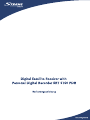
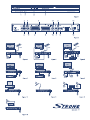

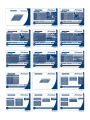
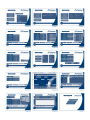
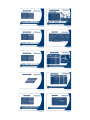
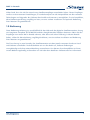
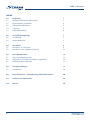

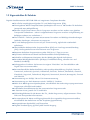
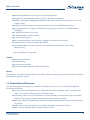
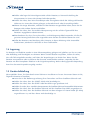
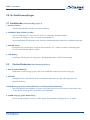
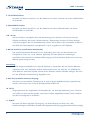


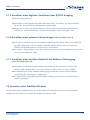

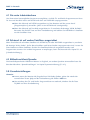
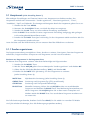

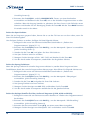

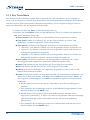
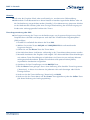
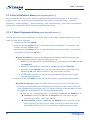
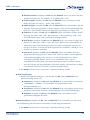
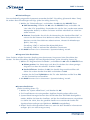
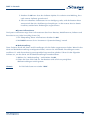
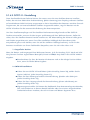

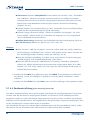
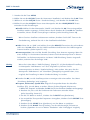
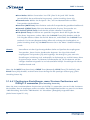

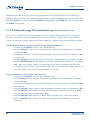
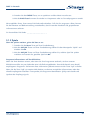
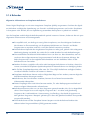
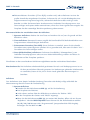
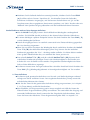

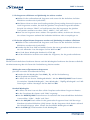
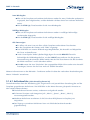
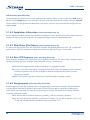
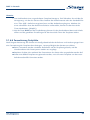
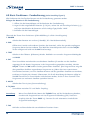
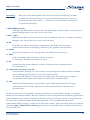
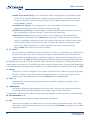
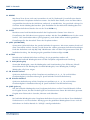
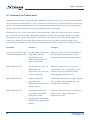
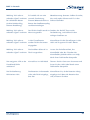
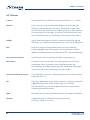
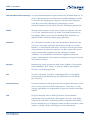
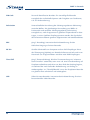
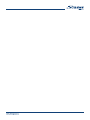
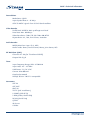
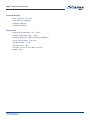
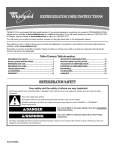

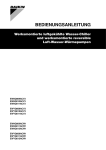
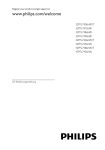
![6YX]Ybib[gUb`Y]hib[](http://vs1.manualzilla.com/store/data/006739463_1-1a3db6d52da2e3cdba32b34d7999ada3-150x150.png)